Page 1
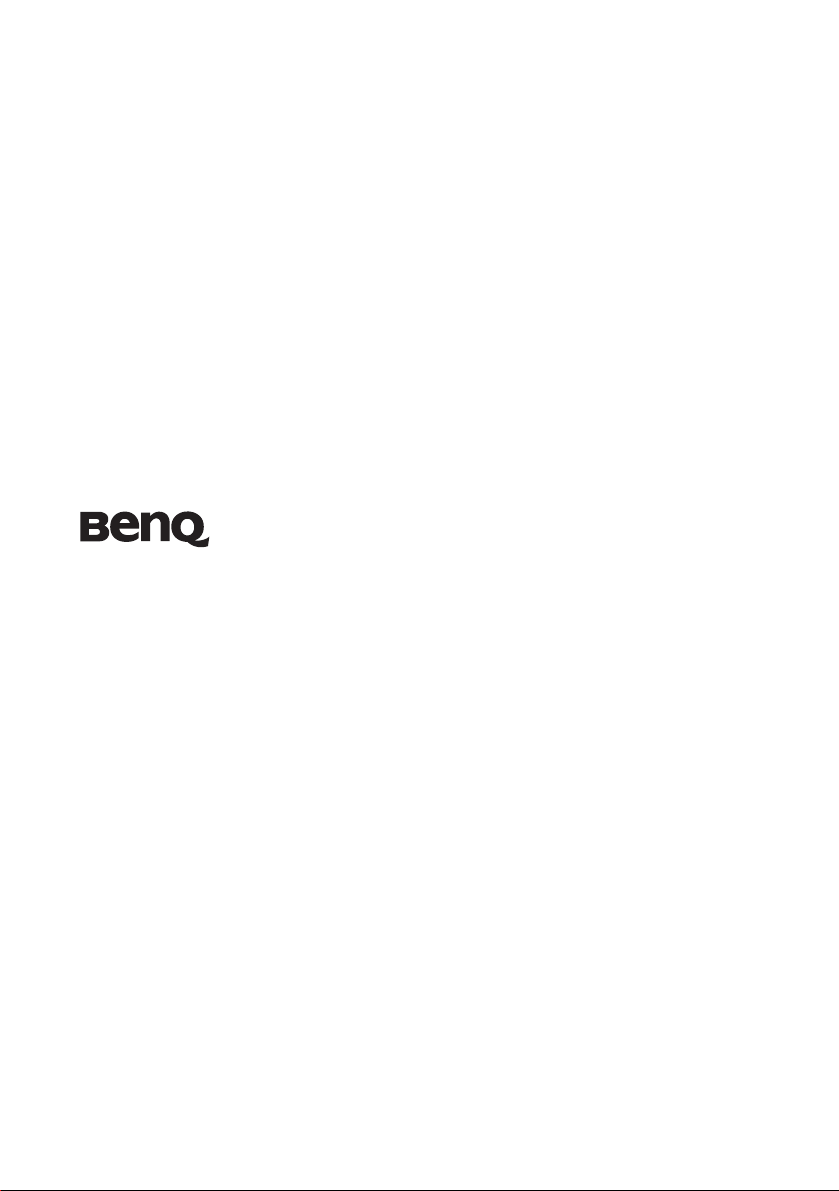
MP510 Digital Projektor
Mainstream-Serien
Användarhandbok
Välkommen
Page 2
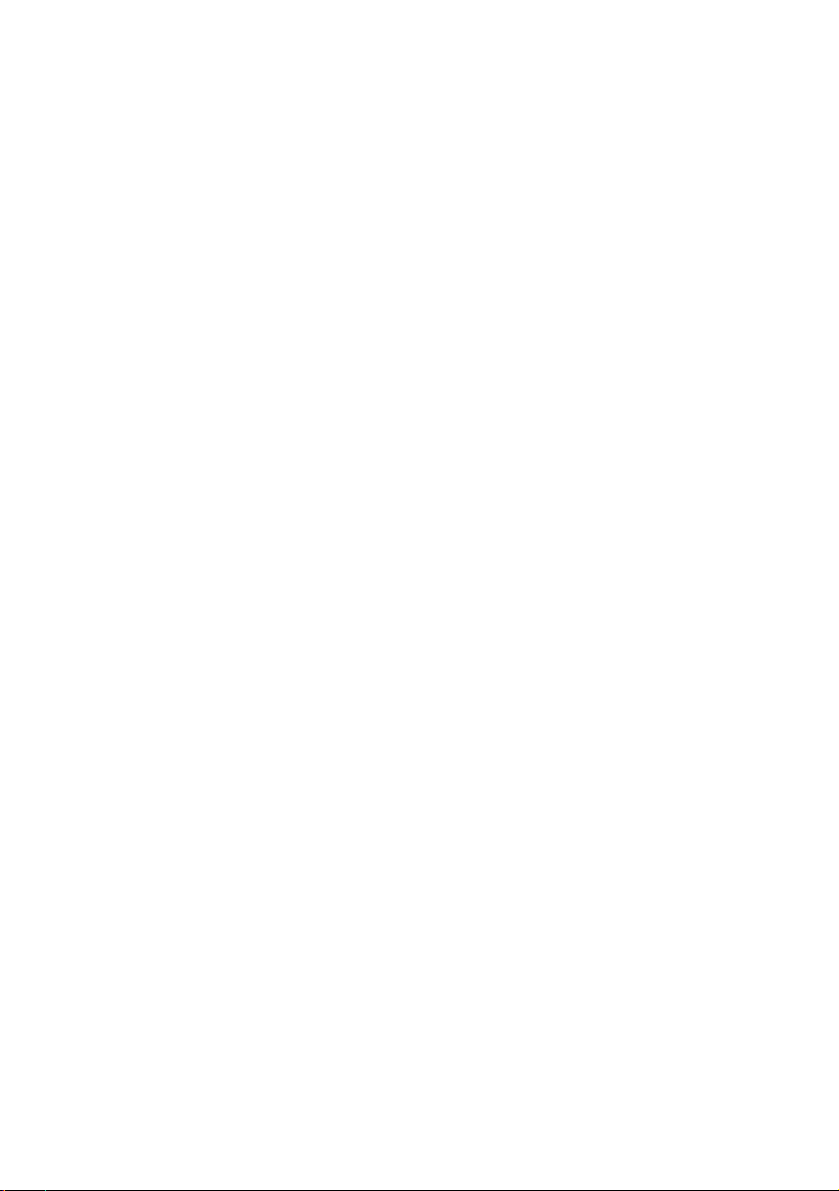
Innehåll
Viktiga säkerhetsanvisningar .................................... 4
Introduktion .............................................................. 8
Projektorns funktioner ........................................................8
Förpackningens innehåll ......................................................8
Projektorns utsida.................................................................9
Kontroller och funktioner ..................................................10
Installera projektorn ................................................ 13
Välja placering ....................................................................13
Ställa in önskad storlek på den projicerade bilden............14
Anslutning ............................................................... 17
Ansluta en dator .................................................................17
Ansluta videokällor .............................................................18
Användning ............................................................. 21
Starta ...................................................................................21
Använda lösenordsfunktionen ..........................................22
Byta ingångssignal...............................................................24
Justera den projicerade bilden ...........................................24
Optimera bilden..................................................................27
Ställa in presentationstimern..............................................29
Dölja bilden ........................................................................30
Frysa bilden ........................................................................30
Användning vid hög höjd ..................................................30
Stänga av projektorn ..........................................................31
Använda menyerna .............................................................32
Underhåll ................................................................. 39
Skötsel .................................................................................39
Information om lampan.....................................................40
Felsökning ................................................................ 46
Innehåll2
Page 3
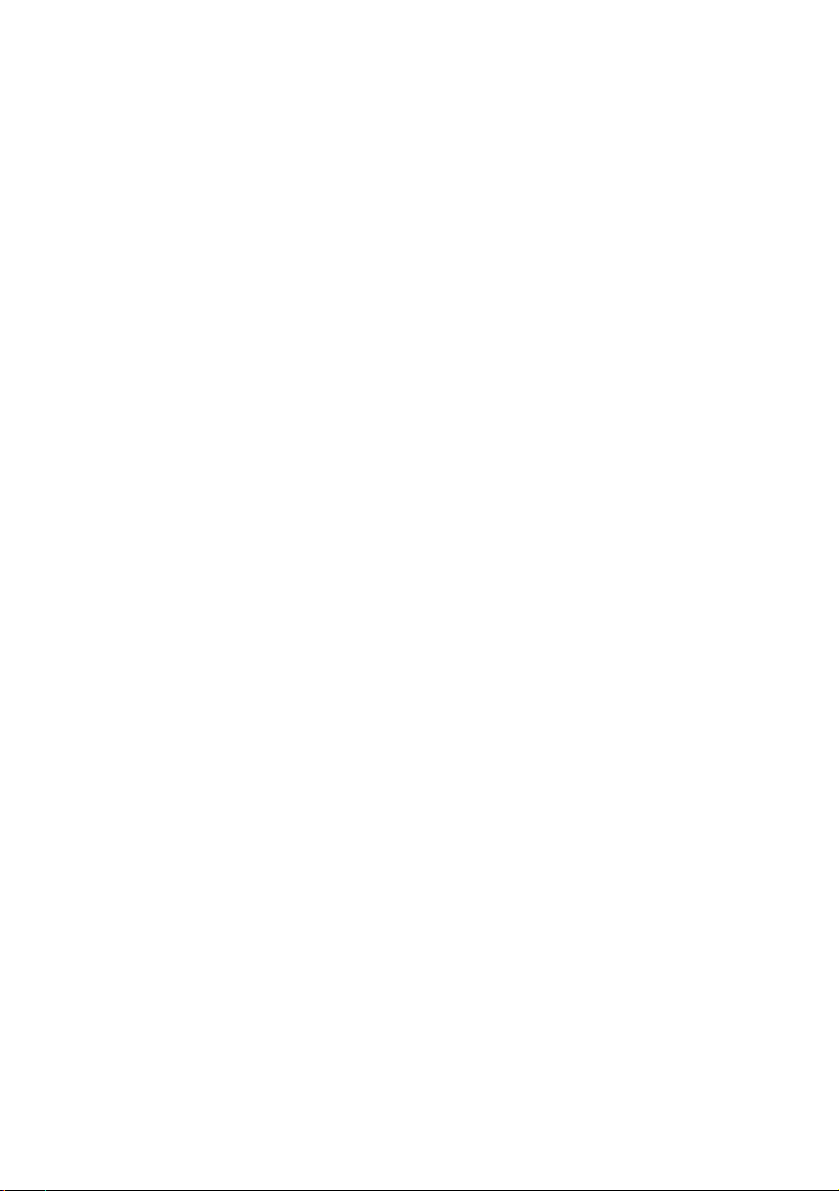
Specifikationer ......................................................... 47
Projektor specifikationer ................................................... 47
Frekvenstabell ..................................................................... 48
Garanti- och copyright-information ...................... 49
Begränsad garanti .............................................................. 49
Copyright ........................................................................... 49
Ansvarsfriskrivning ............................................................ 49
Information om bestämmelser ............................... 50
FCC-information ............................................................... 50
EEG-information ............................................................... 50
MIC-information .............................................................. 50
WEEE-direktiv ................................................................... 50
Innehåll 3
Page 4
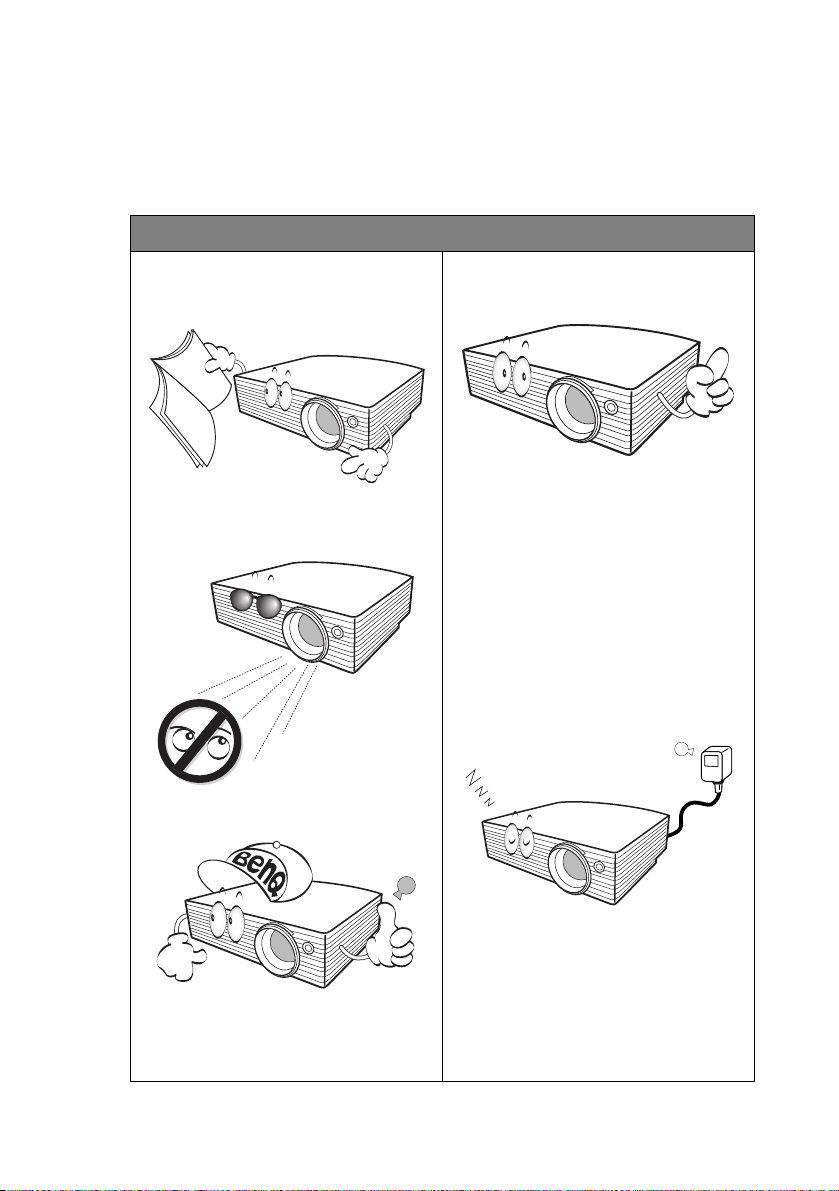
1. Viktiga säkerhetsanvisningar
Din BenQ-projektor har utformats och testats för att uppfylla kraven i aktuella standarder
beträffande säkerhet hos informationsteknikutrustning. För att du ska kunna använda
produkten på ett säkert sätt är det dock viktigt att du följer instruktionerna i den här
handboken samt dem som finns angivna på produkten.
Säkerhetsinstruktioner
1. Läs den här handboken innan du
använder projektorn. Spara den för
framtida behov.
2. Titta aldrig rakt in i projektorns lins
medan den används. Det intensiva
ljuset kan skada ögonen.
4. Glöm inte bort att alltid öppna
linsslutaren eller ta bort linsskyddet
när projektorlampan lyser.
5. I vissa länder är inte nätspänningen
stabil. Den här projektorn har
utformats för att fungera säkert med
nätspänningar på mellan 100 och 240
V växelström, men den kan sluta
fungera vid elavbrott eller strömpulser
på ±10 volt. I områden där
nätspänningen varierar eller där det
förekommer elavbrott bör du ansluta
projektorn via en spänningsstabilisator, ett överspänningsskydd
eller en enhet för strömförsörjning
utan avbrott (UPS).
3. Överlåt allt underhåll till kvalificerad
servicepersonal.
Viktiga säkerhetsanvisningar4
6. Blockera inte projektorlinsen med
något föremål när projektorn
används. Det kan leda till att föremålet
överhettas och deformeras eller t.o.m.
orsakar eldsvåda. Om du vill stänga av
lampan tillfälligt trycker du på
BLANK (tom) på projektorn eller
fjärrkontrollen.
Page 5
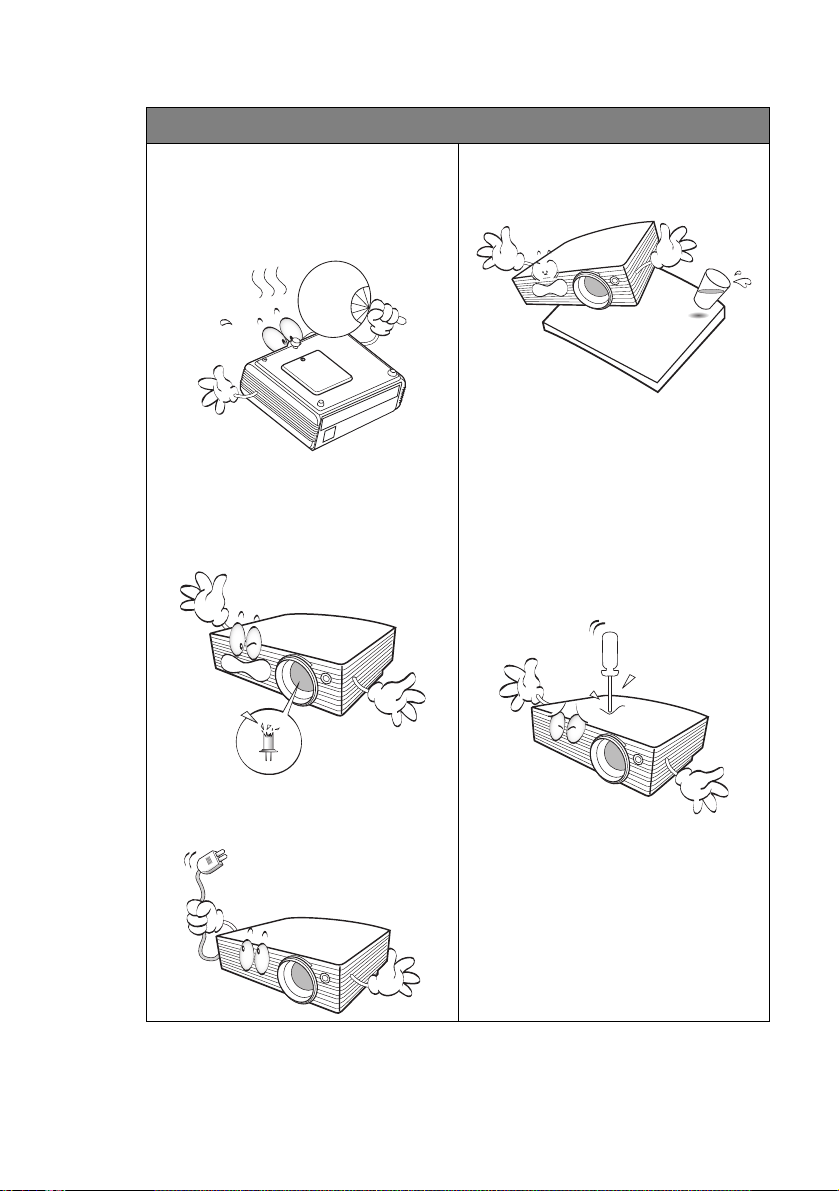
Säkerhetsinstruktioner (forts.)
7. Lampan blir mycket varm när
projektorn används. Låt projektorn
kylas av under cirka 45 minuter innan
du tar bort lampmonteringen för att
byta lampa.
8. Du bör inte använda lampan längre än
angiven livslängd. Om du använder
lampan längre än den angivna
livslängden finns det en viss risk att
den exploderar.
10. Placera inte produkten på ostadigt
underlag. Då kan den falla i golvet och
gå sönder.
11. Försök inte plocka isär projektorn. På
insidan finns högspänning som är
livsfarlig om du råkar beröra ledande
delar. Den enda del som användaren
får byta ut är lampan som har ett eget
avtagbart hölje.
Du får inte på några villkor lossa eller
ta bort några andra höljen.
Servicearbete får endast utföras av
därtill kvalificerad servicepersonal.
9. Byt aldrig ut lampmonteringen eller
elektroniska komponenter när
projektorn är ansluten.
Viktiga säkerhetsanvisningar 5
Page 6
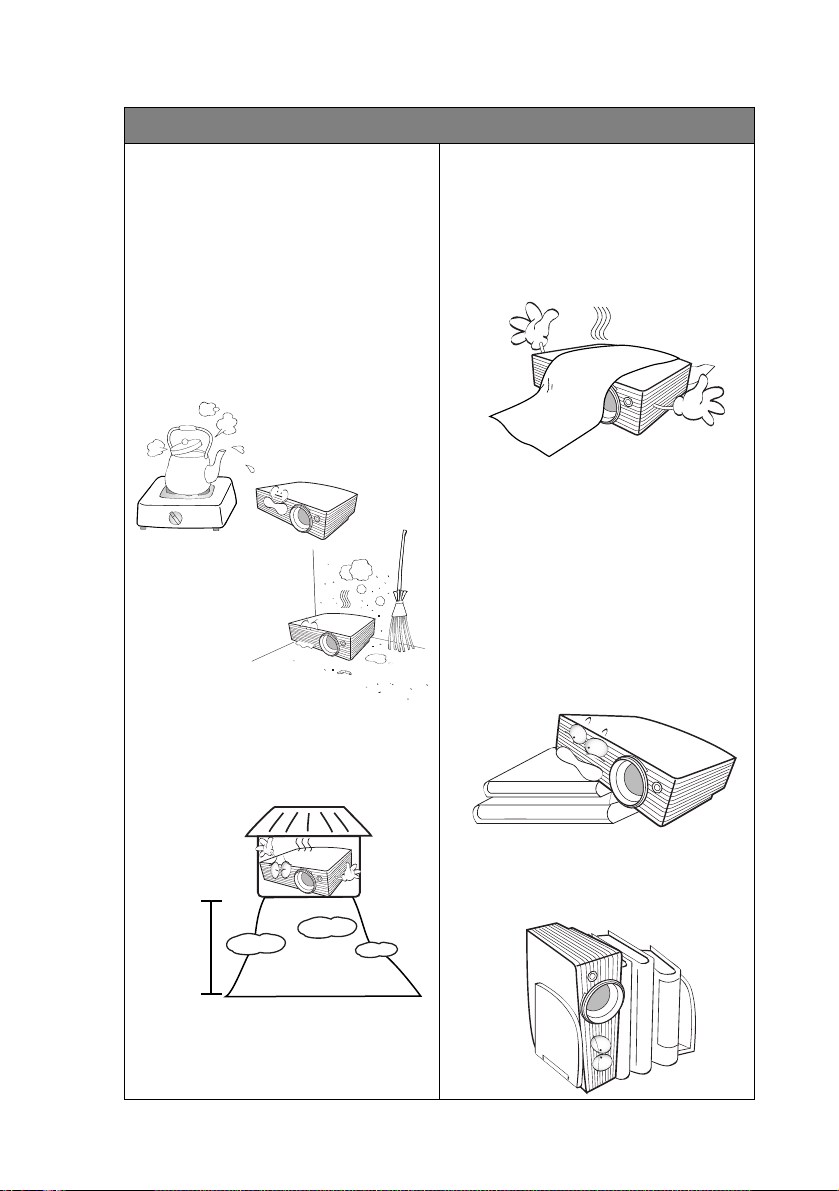
Säkerhetsinstruktioner (forts.)
12. Placera inte projektorn i någon av
följande miljöer.
- I trånga eller dåligt ventilerade
utrymmen. Se till att det är minst 50 cm
avstånd från väggar och fritt luftflöde
runt projektorn.
- På platser där det kan bli mycket varmt,
t.ex. i en bil med stängda rutor.
- På platser med fukt, damm eller
cigarettrök, som kan förstöra de optiska
komponenterna, förkorta projektorns
livslängd och göra visningen mörkare.
- Nära ett brandlarm
- På platser med en omgivande temperatur
över 40 °C
- På högre höjd än 3 000 m.
13. Blockera inte ventilationshålen.
- Placera inte projektorn på en filt, ett täcke
eller någon annan mjuk yta.
- Täck inte över projektorn med tyg eller
annat material.
- Placera ingenting lättantändligt i
närheten av projektorn.
Om ventilationshålen är blockerade
kan överhettning inuti projektorn
orsaka brand.
14. Placera alltid projektorn på en plan yta
när du använder den.
- Använd inte projektorn om den lutar mer
än 10 grader åt vänster eller höger eller
mer än 15 grader framåt eller bakåt. Om
projektorn inte står helt plant när du
använder den kan det hända att lampan
inte fungerar som den ska eller skadas.
15. Ställ inte projektorn på högkant. Om
du gör det kan den välta, vilket kan
3000 m
0 m
vålla kroppsskada eller skador på
projektorn.
Viktiga säkerhetsanvisningar6
Page 7
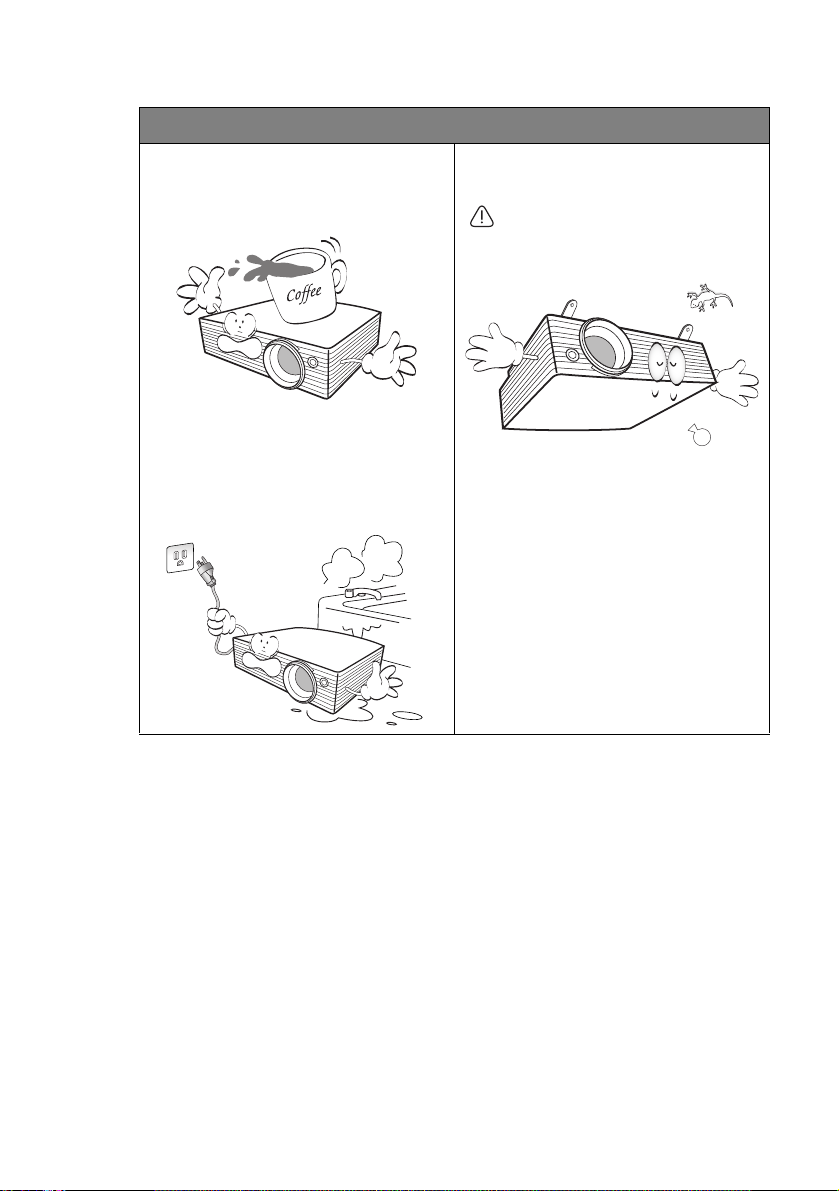
Säkerhetsinstruktioner (forts.)
16. Kliv inte på projektorn och placera
inte några föremål ovanpå den.
Förutom skador på projektorn kan det
leda till olyckor och kroppsskada.
17. Placera inte vätska i närheten av
projektorn. Om du spiller vätska i
projektorn kan den gå sönder. Om
projektorn blir blöt drar du ut sladden
ur vägguttaget och ringer till BenQ
som kan utföra underhåll.
18. Med den här projektorn kan du visa
omvända bilder för takmontering.
Om du vill montera projektorn i taket
bör du använda en takmonteringssats
från BenQ och kontrollera att
projektorn sitter ordentligt fast.
19. När projektorn är i gång kan det
komma varmluft och lukter från
ventilationsgallret. Det är normalt och
innebär inte att det är fel på
projektorn.
Säkerhetsinstruktioner för takmontering av projektorn
Eftersom vi vill att du ska ha mycket nöje av din BenQ-projektor vill vi ta upp följande
säkerhetsfråga för att undvika skada på personer och egendom.
Om du tänker montera projektorn i taket rekommenderar vi starkt att du använder en
takmonteringssats från BenQ och att du noga kontrollerar att den är ordentligt och säkert
fastsatt.
Om du använder en takmonteringssats av annat märke än BenQ finns det en risk att
projektorn kan ramla ned från taket p.g.a. olämplig fastsättning med fel mått eller
skruvlängd.
Du kan köpa en takmonteringssats av märket BenQ från samma handlare som sålde dig din
BenQ-projektor. BenQ rekommenderar även att du anskaffar ett separat kensingtonlås med
säkerhetskabel och fäster det i fästet för kensingtonlås på projektorn och till takmonteringsfästets bottenplatta. Detta fungerar då även som en hållare för projektorn om den skulle
lossna från takfästet.
Viktiga säkerhetsanvisningar 7
Page 8
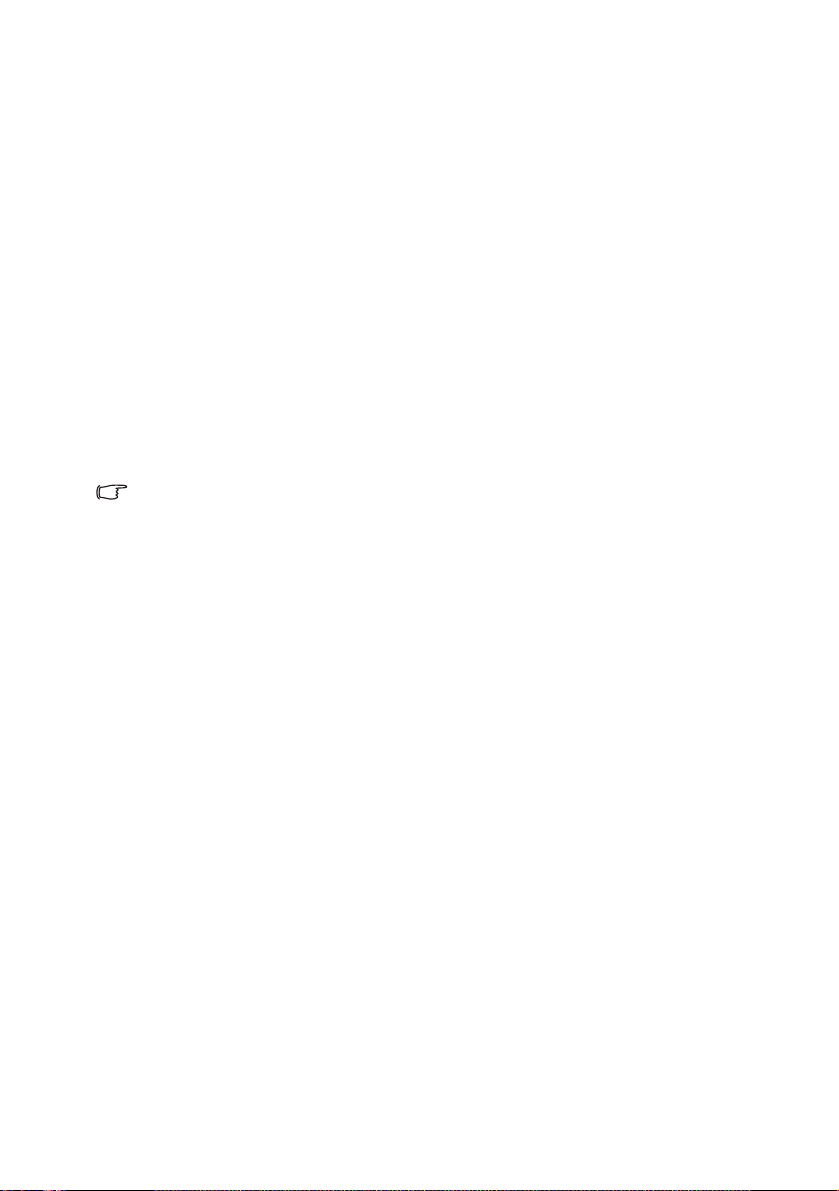
2. Introduktion
Projektorns funktioner
I den här projektorn förenas högkvalitativ optisk visning och en användarvänlig utformning
som gör den pålitlig och lättanvänd.
Projektorn har följande funktioner:
• Väggfärgskorrigering möjliggör projicering på ytor med flera fördefinierade färger
• Valfri funktion för lösenordsskydd
•Kompakt, bärbar enhet
• Automatisk justering med en enda knapp för bästa bildkvalitet
• Digital keystone-korrigering av förvrängda bilder
• Justerbar färgbalans för data-/videovisning
• Visar 16,7 miljoner färger
• Skärmmenyer på flera språk
• Möjlighet att växla mellan normalt läge och ekonomiläge för minskad strömförbrukning
•Komponent-HDTV-kompatibel (YPbPr)
• Upp till 7 olika bildlägen som passar för olika projiceringsändamål
• Den synbara ljusstyrkan i den projicerade bilden varierar beroende på ljusförhållandena
och inställningarna för kontrast/ljusstyrka, och ljusstyrkan är proportionerlig till
projektionsavståndet.
• Lampans ljusstyrka minskar med tiden och kan variera inom lamptillverkarens
specifikation. Detta är normalt och förväntat.
Förpackningens innehåll
Med projektorn följer de kablar som behövs för anslutning till dator. Packa försiktigt upp
innehållet och kontrollera att du har allt som visas nedan. Om något saknas kontaktar du
återförsäljaren.
Standardpacklista
1. Projektor
2. Fjärrkontroll och batteri
3. Användarhandbok
4. Snabbstartsguide
Valfria tillbehör
1. Paket med reservlampa
2. Takmonteringssats
Introduktion8
5. CD-skiva med användarhandbok på
flera språk
6. VGA-kabel
7. Nätsladd
3. Presentation Plus
4. Mjuk bärväska
Page 9
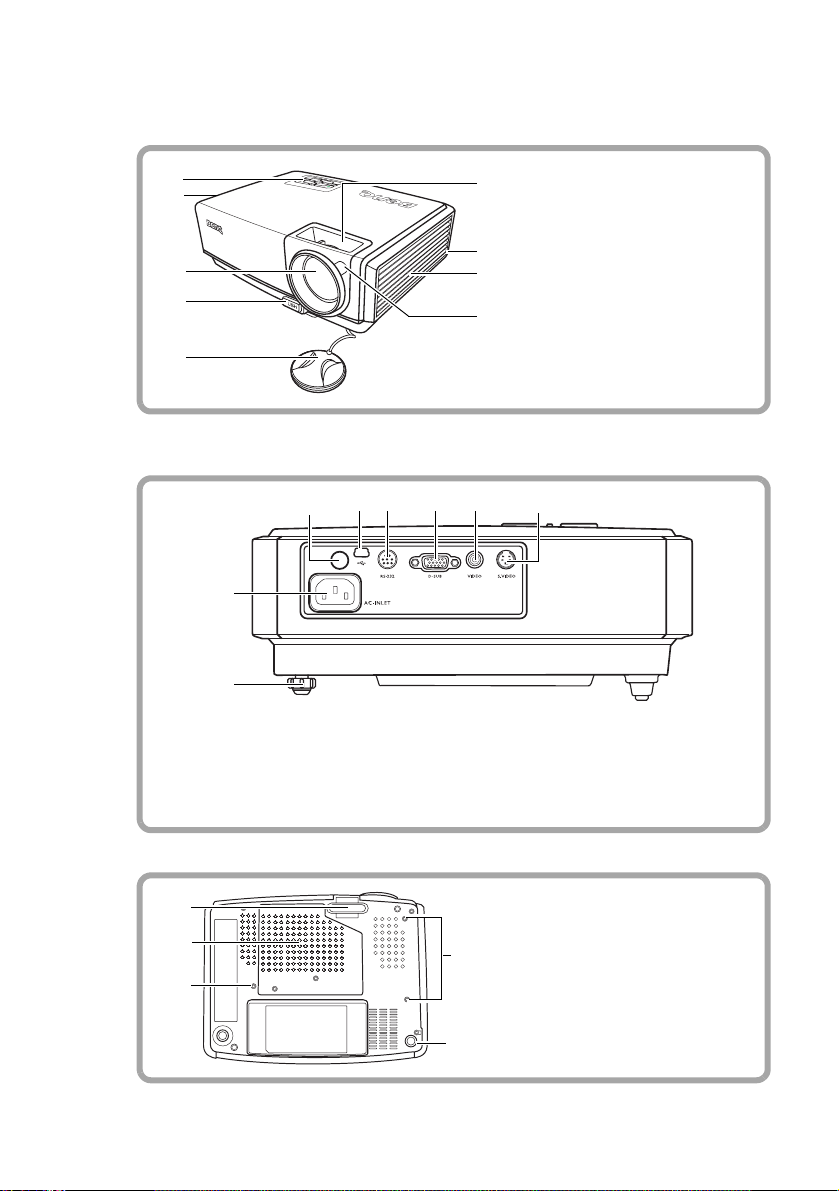
Projektorns utsida
Framsida/ovansida
1
2
3
4
5
Baksida
Se ”Anslutning” på sidan 17 för mer information.
12 13 14 15 16 17
10
1. Utvändig kontrollpanel
6
7
8
9
(mer information finns i
”Projektor” på sidan 10.)
2. Ventilation (varmluftsutblås)
3. Projektorlins
4. Justeringsknapp
5. Linsskydd
6. Fokusring
7. Fäste för kensingtonlås
8. Ventilation (kalluftsintag)
9. IR-sensor för fjärrkontroll
(framsida)
11
10. Anslutning för nätsladd
11. Fot för justering bak
12. IR-sensor för fjärrkontroll (baksida)
13. USB-uttag (för service)
14. RS232-kontrollport
Undersida
18
19
20
15. Insignalsuttag för RGB (dator)/
komponentvideo (YPbPr/YCbCr)
16. Videoingångsuttag
17. S-videoingångsuttag
18. Justerbar fot
20
19. Lamphölje
20. Skruvhål för takmontering
10
Introduktion 9
Page 10
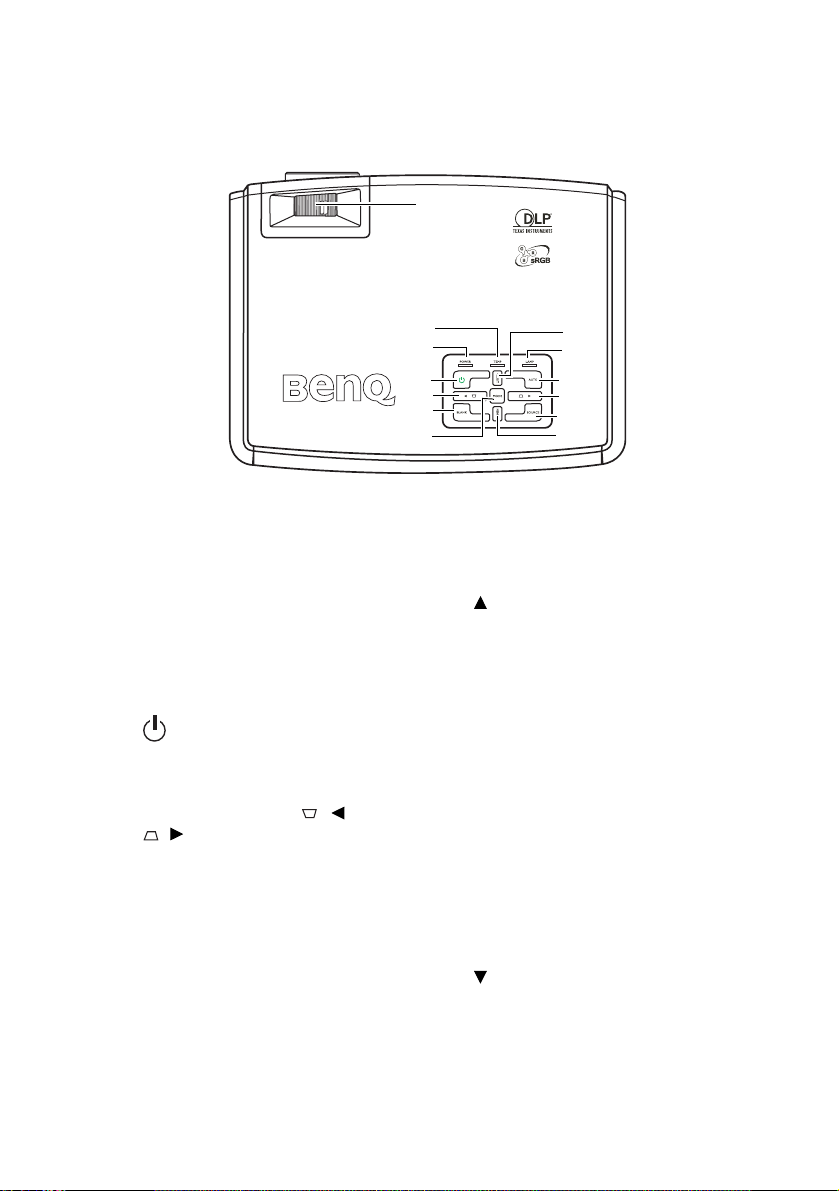
Kontroller och funktioner
Projektor
1
1. Fokusring (mer information finns i
”Finjustera bildens klarhet” på sidan 26)
Justerar den projicerade bildens skärpa.
2. Temperaturvarningslampa (mer
information finns i ”Indikatorer” på
sidan 44)
Lyser rött om projektorn blir för varm.
3. Strömindikatorlampa (mer information
finns i ”Indikatorer” på sidan 44)
Tänds eller blinkar när projektorn är i
gång.
4. Strömbrytare (mer information
finns i ”Starta” på sidan 21 och ”Stänga
av projektorn” på sidan 31)
Slår på och av projektorn.
5. Keystone-/pilknappar ( / vänster,
/höger)
Manuell korrigering av bildförvrängning
som uppstår på grund av
projiceringsvinkeln.
Väljer önskade menyer och gör justeringar.
Se ”Korrigera keystone” på sidan 25 och
”Använda skärmmenyerna” på sidan 33
för mer information.
6. BLANK (tom) (mer information finns i
”Dölja bilden” på sidan 30)
Används för att dölja skärmbilden.
2
3
4
5
6
7
7. MODE (läge) (mer information finns i
”Välja bildläge” på sidan 27)
Väljer stegvis en fördefinierad
bildinställning som är tillgänglig för varje
ingång.
8. EXIT (avsluta) (mer information finns
i ”Använda skärmmenyerna” på sidan 33)
Avslutar och sparar menyinställningar.
Väljer önskade menyalternativ.
9. Lampindikator (mer information finns i
”Indikatorer” på sidan 44)
Anger lampans status. Tänds eller blinkar
när det är problem med lampan.
10. AUTO (mer information finns i
”Automatisk justering av bilden” på
sidan 26)
Använd automatiskt bästa
uppdateringsfrekvens för den bild som
visas.
11. SOURCE (källa) (mer information finns i
”Byta ingångssignal” på sidan 24)
Väljer ingångssignal stegvis mellan DSub/komp. (komponentvideo), S-video
och video.
12. MENU (meny) (mer information
finns i ”Använda skärmmenyerna” på
sidan 33)
Aktiverar skärmvisningsmenyn
Väljer önskade menyalternativ.
8
9
10
5
11
12
Introduktion10
Page 11
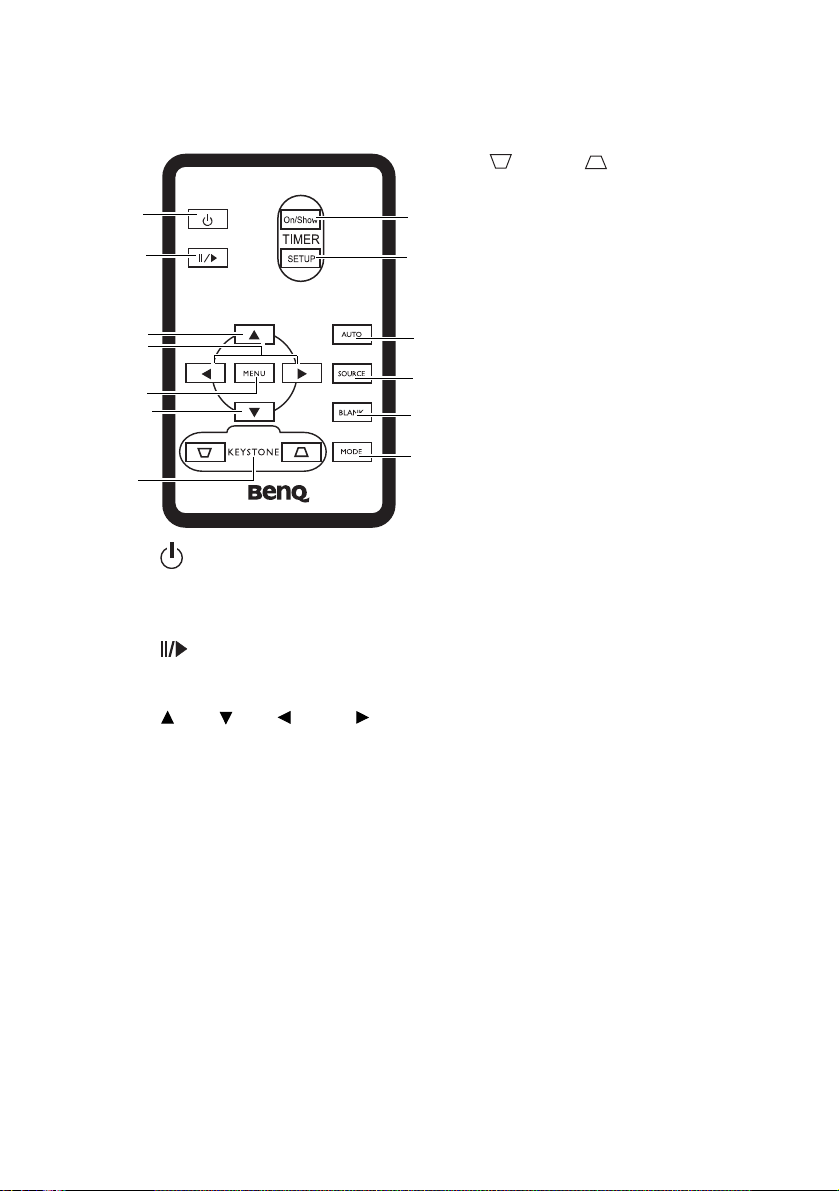
Fjärrkontroll:
1
2
3
3
4
3
5
1. Strömbrytare (mer information
finns i ”Starta” på sidan 21 och ”Stänga
av projektorn” på sidan 31 )
Slår på och av projektorn.
2. Frysknapp (mer information finns i
”Frysa bilden” på sidan 30 )
Fryser den projicerade bilden.
3. Upp, ned, vänster, höger
(mer information finns i ”Använda
skärmmenyerna” på sidan 33)
När skärmmenyn är aktiverad kan du
använda knapparna som
riktningstangenter till att välja
menyalternativ och göra justeringar.
4. MENU (meny) (mer information finns i
”Använda skärmmenyerna” på sidan 33)
Visar eller döljer
skärmvisningsmenysystemet.
6
7
8
9
10
11
5. Keystone (mer information
finns i ”Korrigera keystone” på sidan 25.)
Manuell korrigering av bildförvrängning
som uppstår på grund av
projiceringsvinkeln.
6. TIMER On/Show (på/visa)
(mer information finns i ”Ställa in
presentationstimern” på sidan 29)
Aktiverar eller visar en timer på skärmen
baserat på din timerinställning.
7. TIMER SETUP (timerkonfiguration)
(mer information finns i ”Ställa in
presentationstimern” på sidan 29)
Anger presentationstimerinställning
direkt.
8. AUTO (mer information finns i
”Automatisk justering av bilden” på
sidan 26)
Använd automatiskt bästa
uppdateringsfrekvens för den bild som
visas.
9. SOURCE (källa) (mer information finns
i ”Byta ingångssignal” på sidan 24)
Väljer ingångssignal stegvis mellan
D-Sub/komp. (komponentvideo), S-vide o
och video.
10. BLANK (tom) (mer information finns i
”Dölja bilden” på sidan 30)
Används för att dölja skärmbilden. Tryck
på valfri knapp på fjärrkontrollen för att
få tillbaka bilden.
11. MODE (läge) (mer information finns i
”Välja bildläge” på sidan 27)
Väljer stegvis en fördefinierad
bildinställning som är tillgänglig för varje
ingång.
Introduktion 11
Page 12
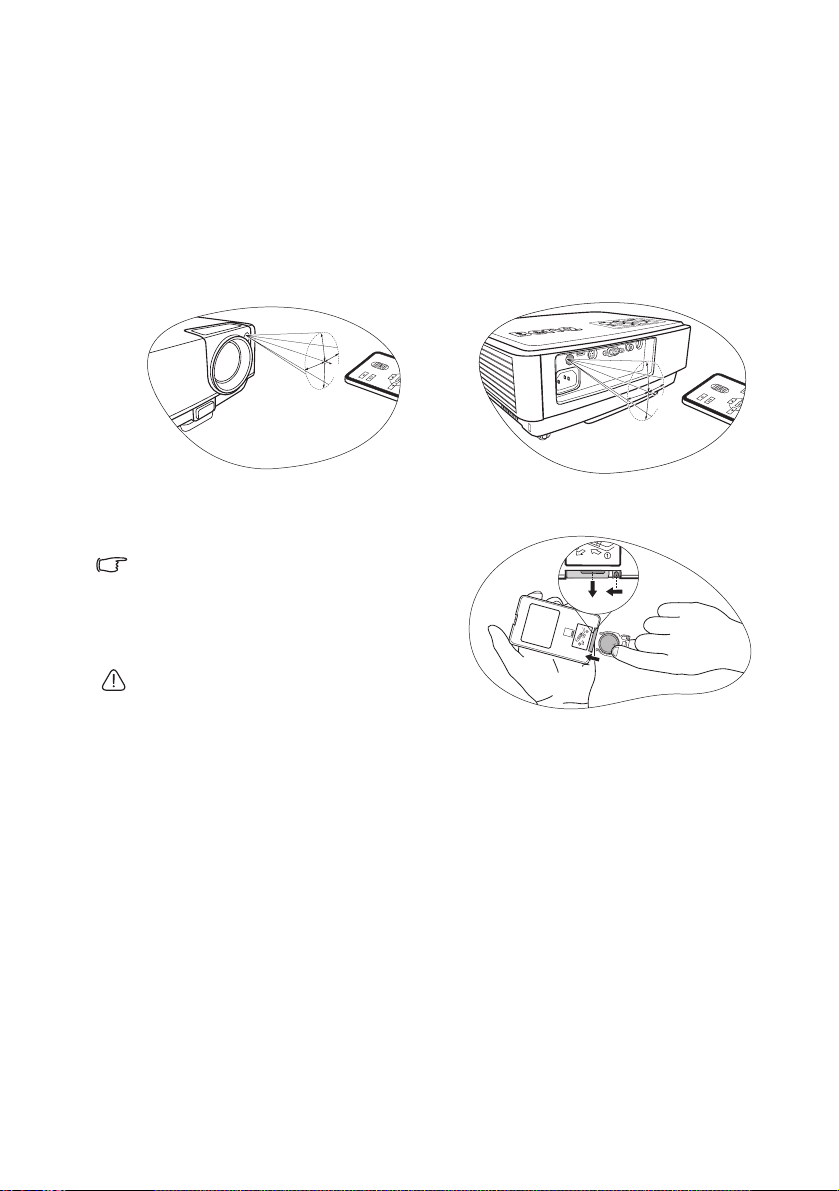
Fjärrkontrollens effektiva räckvidd
Infraröda (IR) sensorer för fjärrkontroll är placerade på projektorns fram- och baksida. Du
måste hålla fjärrkontrollen i en vinkel inom 30 grader vinkelrätt mot projektorns IRsensorer för att den ska fungera. Avståndet mellan fjärrkontrollen och sensorerna bör inte
överstiga 6 meter.
Kontrollera att det inte finns någonting mellan fjärrkontrollen och IR-sensorerna på
projektorn som kan blockera den infraröda strålen.
• Kontrollera projektorn från
• Kontrollera projektorn från baksidan
framsidan
°
5
1
a
C
°
5
1
a
C
Byta batteri i fjärrkontrollen
1. Dra ut batterihållaren.
Följ de illustrerade instruktionerna. Tryck in
låsarmen medan du drar ut batterihållaren.
2. Sätt i det nya batteriet i hållaren.
Kontrollera att pluspolen pekar utåt.
3. Tryck in hållaren i fjärrkontrollen.
• Undvik värme och fuktighet.
• Batteriet kan skadas om det sätts i felaktigt.
• Byt endast ut batteriet mot den typ eller motsvarande typ av batteri som rekommenderats
av batteritillverkaren.
• Kassera använda batterier enligt tillverkarens instruktioner.
• Släng aldrig ett batteri i öppen eld. Det finns risk att det kan explodera.
• Om batteriet är slut eller om du inte kommer att använda fjärrkontrollen på länge tar du ut
batteriet för att inte riskera batteriläckage som skadar fjärrkontrollen.
Introduktion12
Page 13
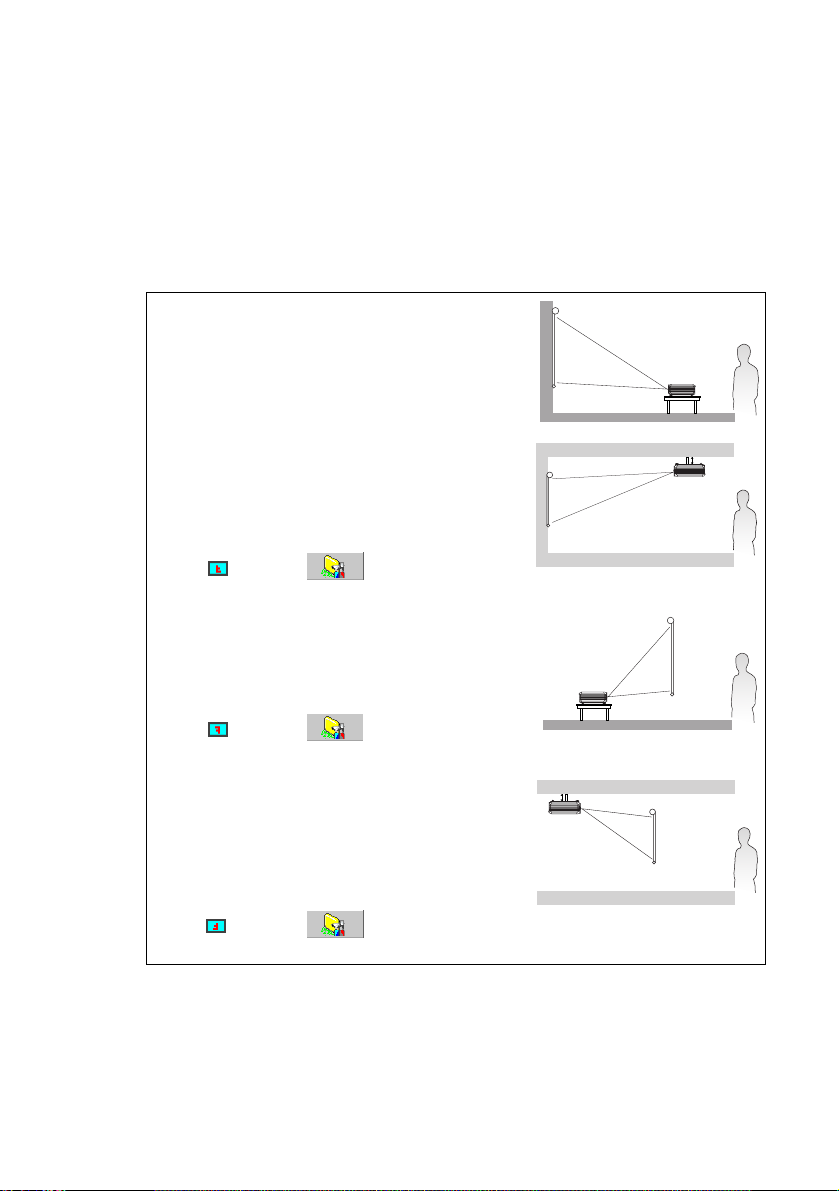
3. Installera projektorn
Välja placering
Projektorn är utformad för att installeras på något av följande fyra sätt:
1. På ett bord, framför skärmen.
2. I taket, framför skärmen.
3. På ett bord, bakom skärmen.
4. I taket, bakom skärmen.
1. Bordsplacering fram
Om du väljer den här placeringen ställer du
projektorn på t.ex. ett bord framför skärmen. Det här
är den vanligaste placeringen, och den gör att det går
snabbt att installera och plocka undan projektorn.
2. Takmontering fram
Om du väljer den här placeringen är projektorn fäst i
taket, upp-och-ned, framför skärmen.
Om du vill fästa projektorn i taket kan du köpa en
takmonteringssats från BenQ hos en återförsäljare.
Ställ in på menyn
efter att du slagit på projektorn.
3. Bordsplacering bakom
Om du väljer den här placeringen ställer du projektorn
på t.ex. ett bord bakom skärmen.
Då behöver du en särskild skärm för bakprojicering.
Ställ in på menyn
efter att du slagit på projektorn.
4. Takmontering bakom
Om du väljer den här placeringen är projektorn fäst i
taket, upp-och-ned, bakom skärmen.
För den här installationen behöver du en särskild
skärm för bakprojicering och en takmonteringssats
från BenQ.
Ställ in på menyn Avancer at > Spegling
efter att du slagit på projektorn.
Det är du själv eller storleken och formen på rummet som avgör vilken installation du väljer.
Tänk på skärmens storlek och placering, var det finns ett lämpligt eluttag samt avståndet
mellan projektorn och övrig utrustning.
Avancerat > Spegling
Avancerat > Spegling
Installera projektorn 13
Page 14
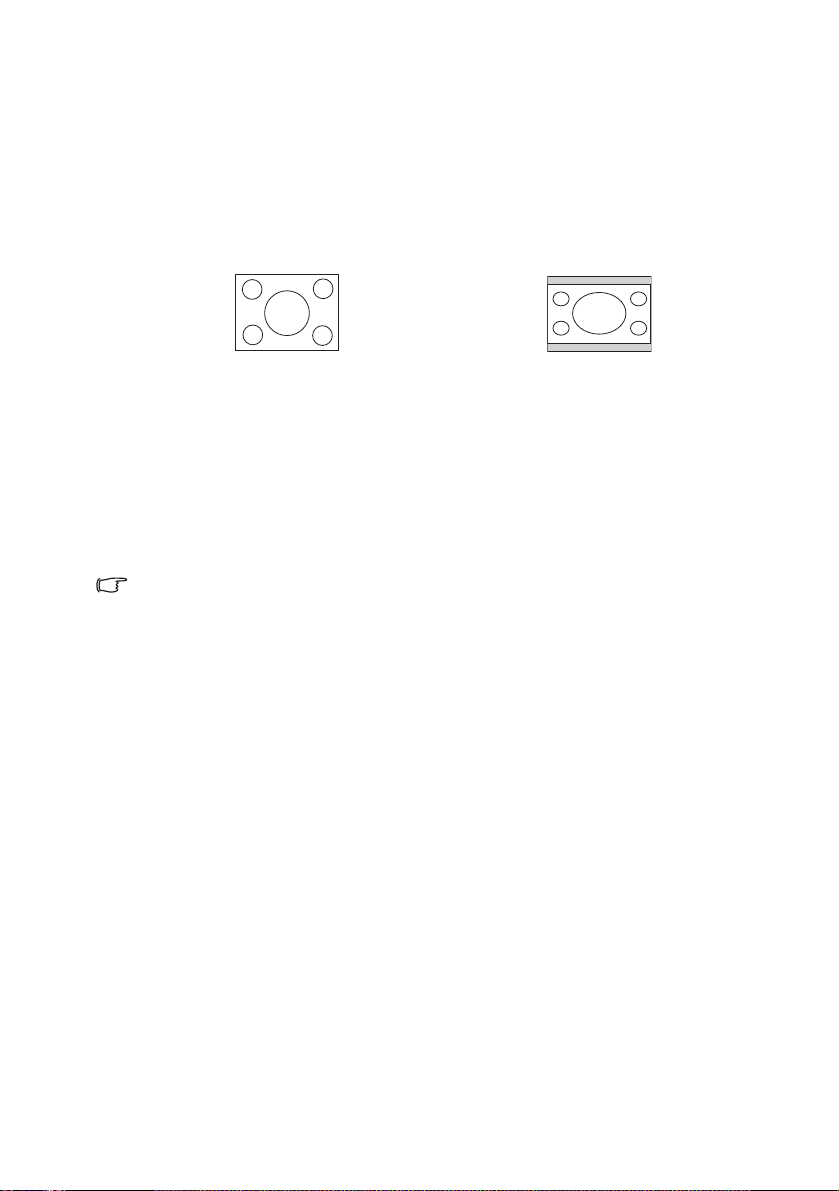
Ställa in önskad storlek på den projicerade bilden
Storleken på den projicerade bilden påverkas av avståndet mellan projektorlinsen och
skärmen samt videoformatet.
Projektorns maximala (ursprungsläge) upplösning är 800 x 600 pixlar, vilket är ett
bildförhållande om 4 mot 3 (skrivs som 4:3). För att kunna visa ett bildförhållande på 16:9
(bredbild) ändrar projektorn storleken och skalan på bilden så den passar projektorns
upplösning. Detta resulterar i aningen mindre bildhöjd motsvarande ungefär 75 % av
projektorns ursprungliga bildhöjd.
Storleksförhållande 4:3 i ett 4:3
visningsområde
Därmed kommer en bild på 16:9 att lämna 25 % av höjden på en 4:3-bild outnyttjad när du
använder den här projektorn. Den delen kommer att visas som mörka (obelysta) fält upptill
och nedtill (12,5 % av bildhöjden vardera) i 4:3-visningsområdet om en skalförändrad 16:9bild visas i det vertikala mittområdet i ett 4:3-projektionsområde.
När du bestämmer var du ska placera projektorn bör du beakta dess tänkta användning och
ingångsignalernas bildförhållande. Alla ingångssignaler (förutom kompositvideo som sänds
i 16:9-format) visas i bildformatet 4:3 (och kommer att kräva 33 % mer bildhöjd än en
skalad 16:9-visningsbild).
VIKTIGT: Välj inte en permanent placering av projektorn baserat på bildvisningsformatet 16:9
om du någonsin kommer att behöva en annan ingångssignal (utöver kompositvideo som
sänds i 16:9-format).
Projektorn bör alltid förvaras horisontalt (t.ex. platt på ett bord) och vinkelrätt (90° rät
vinkel) gentemot skärmens horisontala mitt. Detta förhindrar att bilden blir skev från
vinklad projektion (eller projektion mot en vinklad yta).
En modern digital projektor projicerar inte rakt framåt (som gamla tiders filmprojektorer
gjorde). Istället har digitala projektorer designats att projicera bilden i en något uppåtgående
vinkel ovanför projektorns horisontella placering. På det viset kan de placeras på ett bord
och projicera framåt och uppåt på en skärm som är placerad på så sätt att skärmens nedre
kant är ovanför bordets nivå (och alla i rummet kan se skärmbilden).
Om projektorn monteras i taket måste den monteras upp-och-ned så att den projicerar i en
något nedåtgående vinkel.
Med den här typen av projektion blir den projicerade bildens nedre kant vertikalt förskjuten
från projektorns horisontala plan. (Se sidan 16.) Ifall den är monterad i taket, gäller detta
den projicerade bildens övre kant.
Om projektorn flyttas längre bort från skärmen ökar den projicerade bildens storlek och den
vertikala förskjutningen ökar också proportionerligt.
När du avgör var du ska placera skärm och projektor måste du beakta både den projicerade
bildstorleken och den vertikala förskjutningen, som är proportionerlig till
projektionsavståndet.
BenQ har inkluderat en tabell över skärmstorlekar i 4:3-bildförhållande som en hjälp för att
hitta den idealiska placeringen för din projektor. Det finns två dimensioner som måste tas i
beaktning, det vinkelräta horisontella avståndet från skärmens mitt (projiceringsavstånd)
och den vertikala förskjutningen på höjden från skärmens horisontella kant (förskjutning).
Storleksförhållande 16:9 i ett 4:3
visningsområde
Installera projektorn14
Page 15
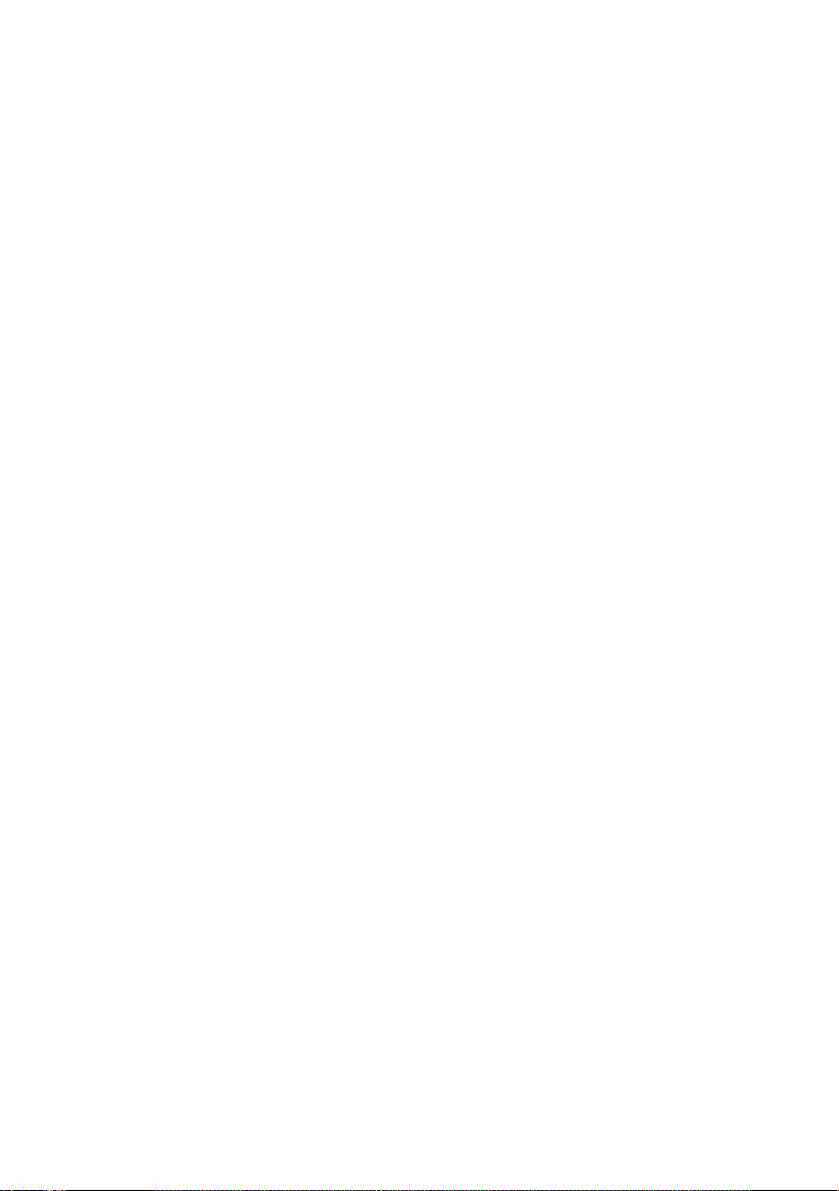
Hur du avgör projektorns placering för en given skärmstorlek
1. Välj skärmstorlek.
2. Gå till tabellen och hitta den skärmstorlek som ligger närmast din egen i den vänstra
kolumnen med namnet ”4:3 Skärmdiagonal”. När du hittat ditt värde söker du till
höger på samma rad och hittar motsvarande genomsnittliga avstånd till skärmen i
kolumnen benämnd ”Rekommenderat projiceringsavstånd från skärmen i mm”.
Detta är projiceringsavståndet.
3. På samma rad tittar du till höger och noterar motsvarande värde i kolumnen ”Vertikal
förskjutning i mm”. Detta avgör projektorns slutgiltiga förskjutningsplacering i
relation till skärmkanten.
4. Projektorns rekommenderade placering är vinkelrätt mot skärmens horisontella mitt
med det avstånd som bestäms i steg 2 ovan och förskjutet enligt värdet från steg 3
ovan.
Exempel: Om du har en skärmstorlek på 120 tum är det rekommenderade
projiceringsavståndet 4 800 mm och du får en vertikal förskjutning på 183 mm.
Om du placerar projektorn i en annan position (än den rekommenderade) måste du luta
den uppåt eller nedåt för att centrera bilden på skärmen. I sådana situationer uppstår
bildförvrängning. Korrigera förvrängningen med hjälp av keystone-funktionen. Se
”Korrigera keystone” på sidan 25 för mer information.
Hur du avgör rekommenderad skärmstorlek för ett givet avstånd
Du kan använda den här metoden om du har köpt projektorn och skulle vilja veta vilken
skärmstorlek som skulle passa för ditt rum.
Den maximala skärmstorleken begränsas av det fysiska utrymmet i rummet.
1. Mät upp avståndet mellan projektorn och den plats där du vill ha skärmen. Detta är
projiceringsavståndet.
2. Gå till tabellen och hitta det värde som ligger närmast ditt eget i kolumnen med
namnet ”Rekommenderat projiceringsavstånd från skärmen i mm”.
3. Använd det här värdet och titta till vänster på samma rad så hittar du motsvarande
skärmdiagonal. Detta är den projicerade bildens storlek när projektorn är på det
avståndet.
4. På samma rad tittar du till höger och noterar motsvarande värde i kolumnen ”Vertikal
förskjutning i mm”. Detta avgör skärmens slutgiltiga placering i förhållande till
projektorns horisontala nivå.
Exempel: om ditt uppmätta projiceringsavstånd var 4,5 m (4 500 mm) är det närmaste
matchande avståndet i kolumnen ”Rekommenderat projiceringsavstånd från skärmen i
mm” 4 320 mm. Om du sedan tittar till höger på raden ser du att du behöver en skärm på 9'
(108"). Om du endast har tillgång till en metrisk skärm är skärmstorleken 2 743 mm
diagonalt.
Installera projektorn 15
Page 16

Projektormått
Läs i ”Mått” på sidan 47 för måtten för linsens mitt för projektorn innan du beräknar rätt
placering.
4:3 Skärmdiagonal
Skärm
Linsens mitt
Förskjutning
Projiceringsavstånd
4:3 Skärmdiagonal Rekommenderat projicering-
Fot Tu m mm
2,5 30 762 1 200 46
3 36 914 1 440 55
1 000 1 575 60
4 48 1 219 1 920 73
1 500 2 362 88
5 60 1 524 2 400 91
6 72 1 829 2 880 110
2 000 3 149 120
7 84 2 134 3 360 128
8 96 2 438 3 840 146
2 500 3 937 150
9 108 2 743 4 320 165
3 000 4 724 180
10 120 3 048 4 800 183
3 500 5 512 209
12 144 3 658 5 760 219
4 000 6 299 239
15 180 4 572 7 200 274
5 000 7 874 299
16,7 200 5 080 8 000 305
savstånd från skärmen i mm
Vertikal förskjutning i
mm
På grund av variationer hos optiska komponenter finns det en marginal på 3 % för de här
värdena. Om du tänker installera projektorn permanent bör du fysiskt testa
projiceringsstorleken och -avståndet för projektorn på plats innan du installerar den
permanent, så att du kan göra anpassningar enligt projektorns optiska egenskaper. På så sätt
kan du välja det bästa monteringsläget i relation till installationsplatsen.
Installera projektorn16
Page 17

4. Anslutning
När du ansluter en signalkälla till projektorn måste du se till att:
1. Stänga av all utrustning innan du gör några anslutningar.
2. Använda rätt signalkabel för respektive källa.
3. Se till att alla sladdar sitter i ordentligt.
För anslutningarna nedan är det vissa kablar som inte levereras med projektorn
(se ”Förpackningens innehåll” på sidan 8). De finns att köpa i butiker som säljer
elektronikutrustning.
Ansluta en dator
Projektorn har ett VGA-ingångsuttag som du kan använda för att ansluta den till en bärbar
eller stationär dator.
Så här ansluter du projektorn till en bärbar eller stationär dator:
1. Anslut ena änden på den medföljande VGA-kabeln till D-Sub-kontakten på datorn.
2. Anslut VGA-kabelns andra ände till D-SUB-ingången på projektorn.
Uppkopplingen kommer att se ut som följande diagram:
Bärbar eller stationär dator
VGA-kabel
För vissa bärbara datorer aktiveras inte de externa videoportarna när de ansluts till en
projektor. Vanligtvis kan du använda tangentkombinationen Fn + F3 eller CRT/LCD för att
aktivera/avaktivera den externa skärmen. Leta upp en funktionstangent med texten CRT/LCD
eller en funktionstangent med en bildskärmssymbol på den bärbara datorn. Tryck samtidigt på
Fn och funktionstangenten. Mer information om den bärbara datorns tangentkombinationer
finns i dokumentationen till datorn.
Anslutning 17
Page 18

Ansluta videokällor
Din projektor kan anslutas till olika videokällor som har en av följande utgångskontakter:
•Komponentvideo
•S-video
•Kompositvideo
Det räcker om du kopplar projektorn till videokällan med ett av alternativen ovan, men de
olika alternativen har olika bildkvalitet. Den metod du väljer kommer antagligen att bero på
möjligheten att matcha terminalerna på projektorn och videokällan enligt vad som beskrivs
nedan:
Bäst bildkvalitet
Bästa möjliga videoanslutning får man med komponentvideo (som inte ska misstas för
kompositvideo). Digitala kanalväljare och DVD-spelare sänder en ursprunglig
komponentvideosignal, så om dina enheter har den möjligheten är det att föredra över
kompositvideo.
Se ”Ansluta en komponentvideokälla” på sidan 19 för mer information om hur man kopplar
projektorn till en komponentvideokälla.
Bättre bildkvalitet
S-video har en bättre analog bildkvalitet än vanlig kompositvideo. Om du har uttag för både
kompositvideo och S-video på din videokälla bör du välja S-video.
Bra bildkvalitet
Kompositvideo är en analog videosignal som ger en acceptabel bild, men är inte det bästa
din projektor kan åstadkomma. Det är den lägsta bildkvaliteten av de alternativ som beskrivs
här.
Mer information om hur du ansluter projektorn till en S-video- eller kompositvideokälla
finns i ”Ansluta en S-video- eller kompositvideokälla” på sidan 20 .
Anslutning18
Page 19

Ansluta en komponentvideokälla
Kontrollera att videokällan har en ledig uppsättning komponentvideoutgångar:
• Om den har det kan du fortsätta.
• Om inte måste du se över vilken metod som ska användas till att ansluta enheten.
Så här ansluter du projektorn till en komponentvideoenhet:
1. Ta den ände av adapterkabeln (valfritt tillval) för komponentvideo till VGA (D-Sub)
som har tre RCA-kontakter och anslut den till komponentvideoutgångarna på
videokällan. Matcha kontakternas färger till de på uttagen: grönt till grönt, blått till
blått och rött till rött.
2. Anslut den andra änden av adapterkabeln för komponentvideo till VGA (D-Sub)
(med en D-Sub-kontakt) till D-SUB-ingången på projektorn.
Uppkopplingen kommer att se ut som följande diagram:
Ljud-/videoenhet
Adapterkabel för
komponentvideo till
VGA (D-Sub)
Om du kan ansluta projektorn till en digital-TV-mottagare kan följande upplösning
användas:
• 480i • 480p
• 576i • 576p
• 720p (50/60 Hz) • 1080i (50/60 Hz)
• Komponentvideo är den enda videosignalen som ger ett ursprungligt bildförhållande på
16:9.
• Om den videobild som du har valt inte visas när du har slagit på projektorn och valt rätt
videokälla kontrollerar du att videokällan är påslagen och fungerar som den ska.
Kontrollera även att du har anslutit signalkablarna på rätt sätt.
Anslutning 19
Page 20

Ansluta en S-video- eller kompositvideokälla
Kontrollera om videokällan har en ledig S-video- eller kompositvideoutgång:
• Om den har det kan du fortsätta.
• Om inte måste du se över vilken metod som ska användas till att ansluta enheten.
Ansluta projektorn till en S-video-/videokälla:
1. Anslut ena änden av en S-video-/videokabel (medföljer inte) till S-video-/videouttaget
på videokällan.
2. Anslut den andra änden av S-video-/videokabeln till S-VIDEO/VIDEO-ingången på
projektorn.
Uppkopplingen kommer att se ut som följande diagram:
Ljud-/videoenhet
eller
Videokabel
S-videokabel
• Om du redan har gjort en komponentvideoanslutning mellan projektorn och videokällan
behöver du inte ansluta enheten med en S-videokabel eftersom det skulle utgöra en
överflödig andra anslutning av sämre bildkvalitet.
Du behöver bara ansluta enheten med en kompositvideoanslutning om varken
komponentvideo eller S-video finns på videokällan (t.ex. vissa analoga videokameror).
Se ”Ansluta videokällor” på sidan 18 för mer information.
• Om den videobild som du har valt inte visas när du har slagit på projektorn och valt rätt
videokälla kontrollerar du att videokällan är påslagen och fungerar som den ska.
Kontrollera även att du har anslutit signalkablarna på rätt sätt.
Anslutning20
Page 21

5. Användning
PUSH
Starta
1. Anslut nätsladden till projektorn och till ett
vägguttag. Slå på vägguttaget (i tillämpliga fall).
När du har satt på strömmen kontrollerar du att
projektorns strömindikatorlampa lyser orange.
Strömsladden som visas på bilden kan se annorlunda ut
än den typ som används där du bor. Använd bara den
strömsladd som medföljer projektorn och som passar i ditt
land.
2. Ta bort linsskyddet. Om du inte tar bort det kan det bli
deformerat av värmen från projektorlampan.
3. Håll ned strömbrytaren på
projektorn eller fjärrkontrollen (i 2
sekunder) så startar projektorn.
Strömindikatorlampan blinkar grönt
och lyser med ett konstant grönt sken
när projektorn är på.
Startproceduren tar ca 30 sekunder.
Mot slutet av startproceduren visas en
startlogotyp.
Om det behövs kan du vrida på
fokusringen och ställa in skärpan i bilden.
Om projektorn fortfarande är varm sedan du använde den sist går fläkten i ca 110 sekunder
innan lampan tänds.
4. Om du får en uppmaning att ange ett lösenord använder du pilknapparna till att
skriva ett fyrasiffrigt lösenord. Se ”Använda lösenordsfunktionen” på sidan 22 för mer
information.
5. Slå på all ansluten utrustning.
Projektorn börjar söka efter ingångssignaler. Den ingångskälla som söks just nu visas
på skärmens mitt. Om projektorn inte känner av någon giltig signal visas
sökmeddelandet ända tills en källsignal har hittats.
Du kan också välja önskad ingångssignal genom att trycka på SOURCE (källa) på
projektorn eller fjärrkontrollen. Se ”Byta ingångssignal” på sidan 24 för mer
information.
Användning 21
Page 22

Om du har valt en PC-insignal och upplösningen inte är 800 x 600 visas en Påminnelse om
upplösning (se nedan). Ändra datorns upplösning till 800 x 600 för bättre bildkvalitet.
Påminnelse om upplösning
Analog RGB 1 024 x 768 60 Hz Dynamiskt
Vi rekommenderar att du ändrar datorns utdataupplösning till
SVGA (800 x 600) för att få bättre kvalitet på projektionsbilden.
Om frekvensen/upplösningen för ingångssignalen överstiger projektorns funktionsvidd visas
meddelandet Out of Range (Utom räckhåll) på skärmen. Byt till en insignal som är kompatibel
med projektorns upplösning eller ange en insignal med en lägre inställning. Se
”Frekvenstabell” på sidan 48 för mer information.
Använda lösenordsfunktionen
Av säkerhetsskäl och för att förhindra olovlig användning finns det möjlighet att ställa in ett
lösenord för projektorn. Du kan ange lösenordet på skärmmenyn. Mer information om hur
du använder skärmmenyerna finns i ”Använda skärmmenyerna” på sidan 33.
Om du aktiverar lösenordsfunktionen och sedan glömmer bort lösenordet går det inte att
använda projektorn. Skriv ut den här handboken (om du inte har den utskriven) och skriv ned
lösenordet i handboken. Förvara sedan handboken på ett särskilt ställe om du skulle behöva
den.
Ställa in ett lösenord
Om du anger och aktiverar ett lösenord måste du ange det varje gång du sätter på projektorn.
I annat fall går det inte att använda projektorn.
1. Tryck på MENU (meny) på projektorn eller på MENU (meny) på fjärrkontrollen
när du vill öppna skärmmenyn och gå till menyn
Välj På genom att trycka på vänster/ höger.
2. När funktionen aktiveras för första gången visas ett meddelande på skärmen.
3. Som bilden till höger visar motsvarar de fyra
pilknapparna ( upp, höger, ned,
vänster) fyra siffror (1, 2, 3, 4). Ange
lösenordet med hjälp av pilknapparna.
4. När alla siffror skrivits in och lösenordet är
färdigt bekräftar du genom att trycka på AUT O.
De siffror som anges visas som asterisker på
skärmen. Skriv upp lösenordet här i handboken i
förväg eller efter du angett det så att du har det till
hands om du skulle glömma det.
Lösenord: __ __ __ __
Förvara handboken på ett säkert ställe.
5. Bekräfta lösenordet genom att ange det igen.
6. Genomför ett av följande tre steg.
i. Fortsätt genom att trycka på AUT O. Inställningen är klar när meddelandet
”Lösenord bytt” visas.
ii. Tryck på upp om du vill rensa och skriva in fyra nya siffror.
iii. Tryck på ned så avbryts lösenordsinställningen och du återgår till skärmmenyn.
Inställning > Lösenord.
Ange nytt lösenord
* * * *
1
4 2
3
Bekräfta AUTO
Rensa
Avbryt
Användning22
Page 23

För att avaktivera lösenordsfunktionen går du till menyn
Inställning > Lösenord
när du öppnat skärmmenysystemet. Välj Av genom att trycka på vänster eller höger.
Även om du avaktiverar lösenordsfunktionen bör du ha det gamla lösenordet tillgängligt, för
om du skulle vilja ändra lösenordet behöver du ange det gamla lösenordet.
Om du glömmer bort lösenordet
Om lösenordsfunktionen är aktiverad kommer
en uppmaning om att ange det fyrsiffriga
lösenordet att visas varje gång du slår på
projektorn. Om du skriver in fel lösenord visas
meddelandet för fel lösenord. Du kan försöka
Har du glömt lösenordet? Läs i användarhandboken
igen genom att trycka på upp. Om du inte
skrev upp lösenordet i handboken och absolut
inte kan komma ihåg det kan du använda proceduren för återställning av lösenordet.
Lösenordsfel
Försök igen
Procedur för återställning av lösenordet
Tryck på och håll ned höger på projektorn i 3 sekunder. Projektorn visar fyra olika
kodade nummer på skärmen. Skriv ned numret och stäng av projektorn. Be om hjälp att
avkoda numret på ditt lokala BenQ-servicecenter. Du kan bli ombedd att visa upp
köpekvittot på projektorn som bevis på att det är du som är ägaren.
Ändra lösenordet
1. Tryck på MENU (meny) på projektorn eller på MENU (meny) på fjärrkontrollen
när du vill öppna skärmmenyn och gå till menyn
Inställning > Ändra
lösenord.
2. Tryck på vänster eller höger.
3. Ange det gamla lösenordet.
i. Om lösenordet är rätt kan du ange ett nytt lösenord.
ii. Om det är fel lösenord visas meddelandet ”Lösenordsfel”. Försök igen genom att
trycka på upp eller avbryt genom att trycka på ned.
4. Ange ett nytt lösenord.
De siffror som anges visas som asterisker på skärmen. Skriv upp lösenordet här i
handboken i förväg eller efter du angett det så att du har det till hands om du skulle
glömma det.
Lösenord: __ __ __ __
Förvara handboken på ett säkert ställe.
5. Genomför ett av följande tre steg.
i. Bekräfta genom att trycka på AUT O.
ii. Tryck på upp om du vill försöka igen.
iii. Tryck på ned om du vill avsluta inställningen och gå tillbaka till skärmmenyn.
6. Bekräfta det nya lösenordet genom att ange det igen.
7. Genomför ett av följande tre steg.
i. Avsluta genom att trycka på AU TO.
ii. Tryck på upp om du vill försöka igen.
iii. Tryck på ned om du vill avsluta inställningen och gå tillbaka till skärmmenyn.
Användning 23
Page 24

Byta ingångssignal
Projektorn kan anslutas till flera enheter samtidigt. Den kan emellertid bara visa en åt gången.
Växla mellan ingångssignalerna:
1. Tryck på SOURCE (källa) på
projektorn eller fjärrkontrollen så visas
ett fält för val av källa. Tryck på
SOURCE (källa) två gånger om en
signal har valts. Efter första
knapptryckningen visas aktuell
källinformation och när du trycker
igen visas fältet för val av källa.
Välja källa
D-Sub/komp.
Video
S-video
2. Du kan välja signal manuellt genom att trycka på SOURCE (källa) upprepade gånger
eller låta projektorn automatiskt söka efter tillgänglig signal.
När källan hittats visas information för den valda källan längst ned till vänster i tre
sekunder. Om det finns flera anslutna enheter kan du söka efter en till signal genom att
trycka på knappen igen.
Om du vill att projektorn automatiskt ska söka efter signalerna kontrollerar du att
funktionen Källsökning på menyn Av an ce ra t är aktiverad. Mer information finns i
”Källsökning” på sidan 37.
Du kan förhindra onödigt slöseri med lamptid genom att aktivera funktionen
Autoavstängning så att projektorn slås av automatiskt när ingen signal hittas efter en viss
tidsperiod. Om du vill ställa inAutoavstängning-tiden går du till menyn Ava nc er at >
Autoavstängning och trycker på vänster/ höger för att ställa in en tid mellan 5 och 20
minuter i 5-minutersintervall.
Den projicerade bildens ljusstyrka ändras också när du byter ingångskälla. ”PC”, dvs.
datapresentationer (grafik) från en dator som använder mest stillbilder är generellt ljusare än
”Video” som visar mest rörliga bilder (filmer).
Ingångskällan påverkar också vilka inställningar som är möjliga i programläget. Se ”Välja
bildläge” på sidan 27 för mer information.
Justera den projicerade bilden
Justera projiceringsvinkeln
Projektorn är utrustad med en justerbar fot på
framsidan och en på baksidan. Med hjälp av dessa
kan du ändra bildhöjd och projiceringsvinkel. Så här
justerar du projektorn:
1. Lyft upp projektorn och slutför justeringen
genom att trycka på justeringsknappen.
Justeringsknappen fästs på plats och låses.
Titta inte in i linsen när lampan är på. Det starka ljuset
från lampan kan skada ögonen.
Användning24
Page 25

2. Finjustera den horisontella vinkeln genom att skruva på den bakre justeringsfoten.
Fäll in foten genom att hålla upp projektorn samtidigt som du trycker på justeringsknappen.
Sätt sedan sakta ned projektorn. Skruva på den bakre foten i motsatt riktning.
Om skärmen och projektorn inte står helt vinkelrätt i förhållande till varandra blir bilden
vertikalt trapetsformad. Detta rättar du till genom att justera Keystone-värdet på menyn
Bildinställningar, på projektorns kontrollpanel eller på fjärrkontrollen. Se ”Korrigera keystone”
på sidan 25 för mer information.
Korrigera keystone
Keystone innebär att den projicerade bilden är märkbart bredare längst upp eller längst ned.
Det inträffar när projektorn inte står vinkelrätt i förhållande till skärmen.
Förutom genom att justera höjden på
projektorn kan du korrigera det här manuellt
med hjälp av något av följande steg.
• Visa statusfältet för keystone genom att
trycka på / på projektorn eller
fjärrkontrollen. Tryck sedan på om
du vill korrigera keystone-förvrängning i
den övre delen av bilden, eller på om
du vill korrigera keystone-förvrängning i
den nedre delen av bilden.
•Tryck på MENU (meny) på projektorn eller på MENU (meny) på fjärrkontrollen. Gå
till menyn
genom att trycka på vänster/ höger på projektorn eller fjärrkontrollen tills du är
nöjd med formen.
Till exempel:
Keystone
Avancerade bildinställningar > Keys tone och justera värdena
• Tryck på på projektorn eller
fjärrkontrollen.
• Tryck på vänster på projektorn
eller fjärrkontrollen när du har öppnat
menyn Avancerade bildinställningar >
0
Keystone.
Keystone
-6
Keystone
• Tryck på på projektorn eller
fjärrkontrollen.
• Tryck på höger på projektorn
eller fjärrkontrollen när du har
öppnat menyn Avancerade
bildinställningar > Keystone.
0
Keystone
Användning 25
+6
Page 26

Automatisk justering av bilden
I vissa fall kan du behöva justera för att få
fram en optimal bildkvalitet. Det gör du
genom att trycka på AUT O på projektorn
eller fjärrkontrollen. Inom tre sekunder
kommer den inbyggda intelligenta
autojusteringsfunktionen att ställa om
frekvensvärdena och klockan så att du får
bästa möjliga bildkvalitet.
Aktuell information om källan visas längst
ned till höger på skärmen i tre sekunder.
Medan AUTO körs är skärmen tom.
Finjustera bildens klarhet
Om det behövs ställer du in skärpan genom att vrida på fokusringen.
Välja bildförhållande
Bildförhållandet är förhållandet mellan bildbredd och -höjd. De flesta analoga TV-apparater
och datorer har bildförhållandet 4:3, medan digitala TV-apparater och DVD-spelare
vanligen har bildförhållandet 16:9.
Eftersom digitala signaler blir allt vanligare kan digitala visningsenheter som den här
projektorn dynamiskt sträcka ut och skalförändra bilden till ett annat förhållande än det
som kommer från indatakällan.
Du kan ändra bildförhållandet (oberoende av källans bildförhållande) genom att öppna
menyn
som passar för videoinsignalens format och dina visningskrav. Det finns tre
bildförhållanden att välja på:
På bilderna nedan är inaktiva områden svarta och aktiva vita.
1. Ursprunglig: Bilden visas med den ursprungliga upplösningen, utan
pixelkonvertering. Ingångssignaler med lägre upplösning kommer
att projiceras i en mindre bild än om den hade förstorats till att fylla
skärmen. Vid behov kan du flytta projektorn närmare skärmen för
att öka bildstorleken. Du kan behöva korrigera projektorns
fokusering efter att du har flyttat den.
2. 4:3: Skalförändrar en bild så att den visas mitt på skärmen med
bildförhållandet 4:3. Det här passar bäst för bilder i 4:3-format, till
exempel datorskärmar, standard-tv-filmer och dvd-filmer i 4:3format, eftersom bilden då visas utan förändring av
bildförhållandet.
Avancerade bildinställningar > Bildförhållande. Välj det bildförhållande
Användning26
Page 27

3. 16:9: Skalförändrar en bild så att den visas mitt på skärmen med
bildförhållandet 16:9. Det här passar bäst för bilder som redan har
bildförhållandet 16:9, exempelvis högupplöst TV (HDTV), eftersom
bilden då visas utan förändring av bildförhållandet.
Bildförhållandet 16:9 kan bara tas från en komponentvideokälla som sänder
en riktig 16:9-signal. Se ”Ansluta en komponentvideokälla” på sidan 19 och ”Ställa in önskad
storlek på den projicerade bilden” på sidan 14 för mer information.
Optimera bilden
Välja bildläge
Projektorn kommer med ett flertal
fabriksinställda programlägen så du kan välja
ett som passar ditt rum och typ av videokälla.
Välj ett användningsläge som passar dina
behov genom att följa något av följande steg.
• Tryck flera gånger på MODE (läge) på
fjärrkontrollen eller projektorn tills du
har valt önskat läge.
• Gå till menyn
och tryck på vänster/ höger för att välja önskat läge.
De tillgängliga bildlägena för olika typer av signaler visas nedan.
Insignal från dator
1. Dynamiskt läge (standard): Maximerar den projicerade bildens ljusstyrka. Den här
inställningen passar omgivningar där extra hög ljusstyrka krävs, t.ex. när man
använder projektorn i väl upplysta rum.
2. Presentationläge: Utformat för presentationer. Här har tonvikt lagts på ljusstyrkan så
den ska matcha färgåtergivningen på dataskärmar eller bärbara datorer.
3. sRGB-läge: Maximerar renheten hos RGB-färgerna och ger bilderna liv oavsett
ljusstyrka. Det passar bäst till att se på bilder tagna med en sRGB-kompatibel och
riktigt kalibrerad kamera, och på datagrafikprogram som t.ex. AutoCAD.
4. Bioläge: Lämpligt för att se på färgrika filmer, videofilm från videokameror eller
digital video från dator, i ett mörkt (nedsläckt) rum.
YPbPr-/S-Video-/Videosignalingång
1. Standardläge: Lämpligt för att se på färgrika filmer, videofilm från videokameror eller
digital video.
2. Dynamiskt läge: Passar för spelkonsolbaserade dataspel i en normalt upplyst miljö.
3. Bioläge: Passar för mörka filmer eller DVD-filmer som bäst ses i ett nedsläckt (väldigt
lite ljus) hemmabio- eller vardagsrum.
Bild > Bildläge
Använda Väggfärg
Med tanke på att skärmen eller projiceringsytan kanske inte är vit kan funktionen Väggfärg
hjälpa till att korrigera den projicerade bildens färg för att förhindra eventuella
färgskillnader mellan källan och den projicerade bilden.
Om du vill använda funktionen går du till menyn Bild > Väggfärg och trycker på
vänster/ höger och väljer den färg som ligger närmast projiceringsytans färg. Det finns
flera färger att välja mellan: Ljusgul, Rosa, Ljusgrön, Blå och Svart tavla.
Användning 27
Page 28

Finjustera bildkvaliteten
Följande justeringar är tillgängliga på menyn Bild . Markera det alternativ du vill
justera genom att trycka på upp/ ned. Tryck sedan på vänster/ höger och gör de
justeringar som passar dig.
Justera Ljusstyrka
Ju högre värdet är, desto ljusare blir bilden. Ju lägre värdet är, desto mörkare blir bilden.
Justera kontrollen så att svarta områden i bilden ser svarta ut och så att du kan se detaljer i
de mörka områdena.
-30
50
+70
Justera Kontrast
Ju högre värdet är, desto större blir kontrasten. Använd den här inställningen till att ställa in
de vita nyanserna, men gör det efter att du har justerat ljusstyrkan efter din källa och
omgivning. Justera kontrollen så att vita områden i bilden ser ljusa ut och så att du kan se
detaljer i de vita områdena.
-30
50
+70
Välja en Färgtemperatur
Det finns fyra möjliga inställningar för färgtemperatur*.
1. T1: I den högsta inställningen på färgtemperatur gör T1 att bilden verkar mer blåaktigt
vit än de andra inställningarna.
2. T2: Ger en blåaktig bild.
3. T3: Bibehåller normala nyanser för vit.
4. T4: Ger en rödaktig bild.
*Om färgtemperaturer:
Det finns många olika nyanser som av olika anledningar benämns som ”vita”. En vanlig
benämning för vita nyanser är ”färgtemperatur”. En vit nyans med låg färgtemperatur blir
rödaktig. En vit nyans med hög färgtemperatur ser ut att ha mera blått i sig.
Övriga justeringar
Det finns fler alternativ för finjustering av bildkvaliteten på menyn Bild. Se
”Menyn Bild” på sidan 34 för mer information.
Användning28
Page 29

Ställa in presentationstimern
Presentationstimern kan visa återstående presentationstid på skärmen. På så sätt kan du
hantera tiden på ett bättre sätt när du håller i en presentation. Följ de här stegen för att
använda den här funktionen:
1. Tryck på TIMER SETUP (timerkonfiguration) på
fjärrkontrollen eller gå till menyn
Presentationstimer och tryck på vänster/ höger så visas
sidan Presentationstimer.
Presentationstimer
Timeraktivering
Timerintervall
Visa timer
Timerposition
Räkningsmetod för timer
2. Tryck på ned och markera Timerintervall. Välj sedan timerintervall genom att
trycka på vänster/ höger. Du kan ange en tidsperiod på mellan 5 och 240
minuter i steg om 5 minuter.
Om timern redan är aktiverad startas den om när Timerintervall återställs.
3. Tryck på ned och markera Visa timer. Välj om du vill att timern ska visas på
skärmen genom att trycka på vänster/höger .
Alternativ Beskrivning
Alltid Visar timern på skärmen under hela presentationen.
1 min/2 min/3 min Visar timern på skärmen under de sista 1/2/3 minuterna.
Aldrig Döljer timern under hela presentationen.
Ava ncerat >
Nej
60 min.
Alltid
Bakåt
4. Tryck på ned och markera Timerposition. Ställ sedan in
timerpositionen genom att trycka på vänster/ höger.
Uppe till vänster
nere till vänster uppe till höger nere till
höger
5. Tryck på ned och markera Räkningsmetod för timer. Välj sedan
önskad räkningsmetod genom att trycka på vänster/ höger.
Alternativ Beskrivning
Bakåt Räknar uppåt från 0 till den inställda tiden.
Framåt Räknar nedåt från den inställda tiden till 0.
6. Tryck på upp och markera
Timeraktivering och tryck sedan på
vänster/ höger. En bekräftelse visas.
Vill du aktivera timern?
Ja Nej
7. Bekräfta genom att trycka på ned.
Meddelandet ”Timern är påslagen.” visas
på skärmen. Timern börjar räkna när den slås på.
5 min
5 min
5 min
5 min
Användning 29
Page 30

Du kan avbryta timern genom att upprepa steg 1, 6 och 7. Meddelandet ”Timern är
avslagen.” visas på skärmen.
Så här använder du knappen TIMER On/Show (på/visa).
Knappen har flera funktioner.
• Om presentationstimern är avslagen visas ett bekräftelsemeddelande när du trycker på knappen. Du kan välja om du vill
aktivera timern eller inte genom att följa instruktionerna på
skärmen.
• Om timern redan är påslagen och dold visas den på skärmen i
några sekunder när du trycker på knappen.
• Om timern redan är påslagen och visas på skärmen händer det
ingenting när du trycker på knappen.
Dölja bilden
För att dra publikens fulla uppmärksamhet till
presentatören kan du dölja skärmbilden med
hjälp av knappen BLANK (tom). Tryck på
valfri knapp på projektorn eller fjärrkontrollen
så visas bilden igen. Medan bilden är dold visas
ordet ”BLANK” (tom) längst ned till höger på
skärmen.
Du kan göra inställningar för menyn
Inställning > Tomtid
projektorn ska återgå till bilden automatiskt efter en tidsperiod utan aktiviteter när skärmen
är tom. Du kan ange en tidsperiod på mellan 0 och 60 minuter i steg om en minut. Om du
väljer 0 minuter avaktiveras funktionen.
Så fort du har tryckt på BLANK (tom) sätts projektorn i ekonomiläge automatiskt.
Blockera inte projektorns lins eftersom detta kan göra så att de blockerande föremålen blir
överhettade, deformerade eller till och med börjar brinna.
om du vill att
Frysa bilden
Frys bilden genom att trycka på på fjärrkontrollen. Ikonen
kommer att visas i skärmens nedre högra hörn. Om du vill stänga av
funktionen trycker du på fjärrkontrollen eller på SOURCE
(källa) på projektorn. Om du trycker på SOURCE (källa) ändras
även ingångskällan.
Även om bilden på skärmen är frusen så fortsätter filmen på
videokällan att rulla.
Användning vid hög höjd
Vi rekommenderar att du använder Höghöjdsläge när du befinner dig 1 500 m–3 000 m
över havet, och temperaturen är
Använd inte Höghöjdsläge om du befinner dig mellan 0 och 1 500 m över havet och
temperaturen är mellan 0 och 35 °C. Projektorn kyls av för mycket om du aktiverar läget under
sådana förhållanden.
0°C–35 °C.
Användning30
Page 31

Om du vill aktivera Höghöjdsläge går du till menyn Av an ce ra t > Höghöjdsläge,
väljer På genom att trycka på vänster/ höger på projektorn eller fjärrkontrollen. En
bekräftelse visas. Tryck på ned.
Vi rekommenderar att du använder höghöjdsläget genom att välja det
om du befinner dig på över 1 500 m höjd.
Vill du aktivera Höghöjdsläge?
Ja Nej
Nästa gång du sätter på projektorn visas nedanstående bild, som en påminnelse när
projektorn startas.
Aktuell status
Det här läget skyddar projektorn i extrema miljöer och kan orsaka hög fläkthastighet.
Höghöjdsläge På
Vid användning i Höghöjdsläge kan driftsljudet bli högre eftersom det krävs en ökad
fläkthastighet för att öka nedkylningen och förbättra systemets prestanda.
Om du använder den här projektorn under andra extrema förhållanden (förutom ovanstående) kan den automatiska avstängningen aktiveras, vilket skyddar projektorn mot överhettning. I så fall löser du problemet genom att växla till höghöjdsläget. Detta innebär
emellertid inte att projektorn kan fungera under alla tänkbara svåra och extrema förhållanden.
Stänga av projektorn
1. Tryck på strömbrytaren , så visas ett meddelande.
Stäng av projektorn genom att trycka på strömbrytaren
en gång till.
2. Strömindikatorlampan blinkar orange och
projektorlampan slocknar medan fläkten fortsätter att gå under ca 110 sekunder för
att kyla ned projektorn.
Det går inte att utföra några kommandon på projektorn medan den svalnar. Detta är till för att
skydda lampan.
3. Om du inte ska använda projektorn på länge
drar du ut nätsladden ur vägguttaget.
• Dra inte ur sladden innan projektorns
avstängningssekvens är avslutad eller under de
110 sekunder då projektorn kyls ned.
• Om projektorn inte stängs av på rätt sätt och du
försöker starta om den så kommer fläktarna att
gå i några minuter för att skydda lampan. Tryck
på strömbrytaren igen när fläktarna har stängts
av så startas projektorn och strömindikatorn
börjar lysa orange.
Vill du stänga av?
Stäng av genom att trycka på Power igen
Användning 31
Page 32

Använda menyerna
Menysystem
Observera att menyerna för skärmvisning varierar beroende på vilken signaltyp som är vald.
Funktioner som finns tillgängliga för olika signaltyper ...
Undermeny PC Video/s-video Komponentvideo
• Bildläge
• Bildläge
• Väggfärg
• Färgtemperatur
Bild
Avancerade
bildinställningar
Inställning
Avancerat
Information
• Ljusstyrka
• Kontrast
• Ändra storlek
automatiskt
• Bildförhållande
•Keystone
•H-läge
• V-läge
•Fas
•H. Storlek
• Skärmtid
•Tomtid
• Lösenord
• Ändra lösenord
• Återställ
• Spegling
• Källsökning
• Språk
• Välkomstskärm
• Höghöjdsläge
• Autoavstängning
• Ekonomiläge
• Presentationstimer
•Källa
• Upplösning
• Bildläge
• Motsvarande
lamptimmar
*När du ansluter en video- eller s-videosignal måste du välja NTSC-system för att kunna
använda funktionen.
• Väggfärg
• Färgtemperatur
• Ljusstyrka
•Kontrast
• Färg
• Färgton*
• Skärpa
• Ändra storlek automatiskt
• Bildförhållande
•Keystone
•Källa
•System
• Bildläge
• Motsvarande
lamptimmar
• Källa
• Upplösning
• Bildläge
• Motsvarande
lamptimmar
Användning32
Page 33

Använda skärmmenyerna
Projektorn är utrustad med skärmvisningsmenyer för inställning och justering.
Det finns 17 olika menyspråk. (Se ”Språk” på sidan 37 för mer information.)
I följande exempel beskrivs hur du justerar Keystone.
1. Tryck på MENU (meny) på
projektorn eller på MENU (meny) på
fjärrkontrollen så visas skärmmenyn.
Bildläge
Väggfärg
Färgtemperatur
Ljusstyrka
Kontras t
Dynamiskt
Av
T1
0
0
2. Använd vänster/ höger på
projektorn eller fjärrkontrollen till att
välja menyn
Ava nc era de
bildinställningar.
3. Tryck på upp/ ned på projektorn
eller fjärrkontrollen och välj Keystone.
Ändra storlek automatiskt
Bildförhållande
Keystone
H-läge
V-läge
Fas
H. Storlek
På
4. Justera keystone-värdena genom
att trycka på vänster/
höger på projektorn eller
fjärrkontrollen.
Ändra storlek automatiskt
Bildförhållande
Keystone
H-läge
V-läge
Fas
H. Storlek
På
5. Du kan avsluta och spara
inställningen genom att trycka
flera gånger på EXIT
(avsluta) på projektorn eller
trycka en gång på MENU
(meny) på fjärrkontrollen.
Användning 33
Page 34

Menyn Bild
En del bildjusteringar kan endast göras när vissa ingångskällor används. De justeringar som
inte kan göras visas inte på skärmen.
FUNKTION
(fabriksinställning/
värde)
Bildläge
(PC: Dynamiskt;
YPbPr/S-video/
Video: Standard)
Väggfärg
(Av)
Färgtemperatur
(beror på valt
Bildläge)
Ljusstyrka
(beroende på den
valda
ingångskällan)
Kontrast
(beroende på den
valda
ingångskällan)
Färg
(beroende på den
valda
ingångskällan)
Färgton
(50)
Skärpa
(15)
BESKRIVNING
Förinställda lägen som du kan använda till att optimera inställningarna
för den projicerade bilden utifrån programtyp.
Du kan använda knappen Mode (läge) på fjärrkontrollen till att välja
ett förinställt programläge. I ”Välja bildläge” på sidan 27 finns mer
information.
Korrigera den projicerade bildens färg när projiceringsytan inte är vit.
Det finns fyra möjliga inställningar för färgtemperatur.
Se ”Välja en Färgtemperatur” på sidan 28 för mer information.
Justerar bildens ljusstyrka.
Se ”Justera Ljusstyrka” på sidan 28 för mer information.
Justerar kontrasten mellan ljus och mörker i bilden.
Se ”Justera Kontrast” på sidan 28 för mer information.
Ökar eller minskar bildens färgintensitet.
Justerar bildens färgtoner. Ju högre värdet är, desto rödare blir bilden. Ju
lägre värdet är, desto grönare blir bilden.
Med en video- eller S-videosignal ansluten är funktionen endast
tillgänglig i NTSC-systemet.
Justerar bilden så att den ser skarpare eller mjukare ut.
Användning34
Page 35

Menyn Avancerade bildinställningar
En del bildjusteringar kan endast göras när vissa ingångskällor används. De justeringar som
inte kan göras visas inte på skärmen.
FUNKTION
(fabriksinställning/
värde)
Ändra storlek
automatiskt
(På)
Bildförhållande
(Ursprunglig)
Keystone
(0)
H-läge
(0)
V-läge
(0)
BESKRIVNING
Ändrar automatiskt ingångssignalens upplösning till projektorns
ursprungliga upplösning.
På: Ingångssignalens pixelupplösning konverteras till projektorns
ursprungliga upplösning (800 x 600). För ingångssignaler med lägre
upplösning fylls pixelglappen i automatiskt med interpolering innan
bilden visas. Detta kan försämra bildens klarhet.
Av : Bilden visas i sin ursprungliga upplösning, utan pixelkonvertering.
Ingångssignaler med lägre upplösning kommer att projiceras i en mindre
bild än om den hade förstorats till att fylla skärmen. Vid behov kan du
flytta projektorn närmare skärmen för att öka bildstorleken. Du kan
behöva korrigera projektorns fokusering efter att du har flyttat den.
Du kan välja mellan tre alternativ för att ange bildförhållandet beroende
på ingångskällan.
Se ”Välja bildförhållande” på sidan 26 för mer information.
Korrigerar eventuell keystone-förvrängning i bilden. Se ”Korrigera
keystone” på sidan 25 för mer information.
Justerar bildens vågräta
position.
-30 +30
Justerar bildens lodräta
position.
Fas
(beroende på den
valda
ingångskällan)
H. Storlek
(0)
Justerar videoklockan så att den stämmer med
videosignalen. På så sätt minskas
bildförvrängningen som orsakas av vissa
videofrekvenser som används för datorer.
Justerar bildens horisontella bredd.
-30
Användning 35
+30
Page 36

Menyn Inställning
FUNKTION
(fabriksinställning/
värde)
Skärmtid
(20)
Tomtid
(20)
BESKRIVNING
Används för att ställa in hur länge skärmvisningen ska vara aktiv efter det
att du har tryckt på en knapp. Du kan ställa in ett värde på mellan 5 och
100 sekunder.
Ställer in tiden för tom bild när funktionen Blank (tom) är aktiverad. När
tiden har gått ut visas bilden på skärmen igen.
Den här funktionen är valfri. Om du sätter den till På kan endast de
personer som vet lösenordet använda projektorn. Första gången du
aktiverar funktionen måste du ställa in ett lösenord. Se ”Använda
lösenordsfunktionen” på sidan 22 för mer information. När lösenordet är
inställt och funktionen aktiverad är projektorn lösenordsskyddad.
Användare som inte vet det rätta lösenordet kan inte använda projektorn.
Lösenord
(Av)
Ändra
lösenord
Återställ
(Nej)
Om du aktiverar lösenordsfunktionen och sedan glömmer bort
lösenordet går det inte att använda projektorn.
Skriv ut den här handboken (om du inte har den utskriven) och skriv
ned lösenordet i handboken. Förvara sedan handboken på ett särskilt
ställe om du skulle behöva den.
Du kan ange lösenordet genom att använda knapparna på projektorn eller
fjärrkontrollen.
De siffror som anges visas som asterisker på skärmen.
Du måste ange det aktuella lösenordet innan du kan ändra till ett nytt. Se
”Använda lösenordsfunktionen” på sidan 22 för mer information.
Återställ alla inställningar till fabriksinställda värden.
Följande inställningar behålls: Spegling, Språk, Lösenord,
Höghöjdsläge, Fas, H-läge, V-läge och H. Storlek.
Användning36
Page 37

Menyn Avancerat
FUNKTION
(fabriksinställning/värde)
Spegling
()
Källsökning
(På)
Språk
(engelska)
Välkomstskärm
(BenQ-logotyp)
Höghöjdsläge
(Av)
Autoavstängning
(Av)
Ekonomiläge
(Av)
Presentationstimer
BESKRIVNING
(fabriksinställning/värde)
Du kan installera projektorn i taket eller bakom en skärm, eller med
en eller flera speglar. Om du vill installera projektorn i taket kan du
införskaffa en takmonteringssats (medföljer inte) från din
återförsäljare. Se ”Välja placering” på sidan 13 för mer information.
Anger om projektorn automatiskt ska söka efter indatasignaler. När
funktionen källsökning är På söker projektorn tills den tar emot en
ingångssignal. Om funktionen inte är aktiverad används den senast
använda ingångssignalen. Standardinställningen är ‘RGB’.
Ställer in språket för skärmmenyerna.
Det finns 17 språk att välja mellan: engelska (standard), franska,
tyska, italienska, spanska, ryska, traditionell kinesiska, förenklad
kinesiska, japanska, koreanska, svenska, nederländska, turkiska,
tjeckiska, portugisiska, thailändska och polska.
Ange vilken skärmbild som ska visas när projektorn slås på. Det
finns tre lägen: BenQ-logotypen, svart skärm och blå skärm.
Ett läge för användning vid hög höjd eller hög temperatur.
Se ”Användning vid hög höjd” på sidan 30 för mer information.
Med den här funktionen stängs projektorn av automatiskt om den
inte känner av någon insignal under en viss tidsperiod.
Se ”Byta ingångssignal” på sidan 24 för mer information.
Använd det här läget om du vill reducera brus och
strömförbrukning med 20 %. Om du sätter på det här läget
kommer ljusstyrkan att minskas och den projicerade bilden att bli
mörkare.
I ekonomiläget förlängs lamptimerns automatiska
avstängningsfunktion. Mer information om hur den totala
lamptiden beräknas finns i ”Beräkna lamptid” på sidan 40.
Påminner presentatören om att avsluta presentationen inom en viss
tid. Se ”Ställa in presentationstimern” på sidan 29 för mer
information.
Timeraktivering (Av): Slår på och av presentationstimern.
Timerintervall (60 min.): Anger önskad tidslängd för
presentationen.
Visa timer (Alltid): Anger om timern ska visas på skärmen.
Timerposition ( ): Anger var på skärmen timern ska visas.
Räkningsmetod för timer (Bakåt): Anger räkningsmetod för
timern.
Användning 37
Page 38

Menyn Information
I den här menyn visas projektorns aktuella driftstatus.
En del bildjusteringar kan endast göras när vissa ingångskällor används. De justeringar som
inte kan göras visas inte på skärmen.
FUNKTION BESKRIVNING
Källa
Upplösning
System
Här visas den aktuella signalkällan.
Här visas ingångssignalens upplösning.
Här visas videoingångens systemformat, NTSC, SECAM eller PAL.
Bildläge
Motsvarande
lamptimmar
Här visas det läge som du har valt på menyn Bild.
Här visas motsvarande lamptimmar som beräknas av den inbyggda
timern.
Användning38
Page 39

6. Underhåll
Skötsel
Den här projektorn kräver inte mycket underhåll. Det enda du behöver göra regelbundet är
att rengöra linsen.
Ta aldrig bort någon annan av projektorns delar än lampan. Om någon del ska bytas ut
kontaktar du återförsäljaren.
Rengöra linsen
Du bör rengöra linsen när du märker att det finns smuts eller damm på den.
• Ta bort damm med hjälp av tryckluft.
• Om det finns smuts eller fingeravtryck på linsen torkar du försiktigt av den med
linsrengöringspapper eller en mjuk trasa fuktad med linsrengöringsvätska.
Torka aldrig av linsen med något strävt eller slipande material.
Rengöra höljet
Innan du rengör höljet stänger du av projektorn enligt anvisningarna i ”Stänga av
projektorn” på sidan 31 och drar ut nätsladden.
• Torka bort damm och smuts från höljet med en mjuk, luddfri trasa.
• Om det rör sig om svårare fläckar kan du fukta en mjuk trasa med vatten och ett milt
rengöringsmedel med neutralt pH-värde. Torka sedan av höljet.
Använd aldrig vax, alkohol, bensin, thinner eller andra lösningsmedel. Det kan skada höljet.
Förvaring
Om projektorn ska förvaras under en längre tid följer du nedanstående instruktioner:
• Se till att temperaturen och fuktigheten där du förvarar projektorn ligger inom
rekommenderade gränser. För mer information om de gränserna, se ”Specifikationer”
på sidan 47 eller fråga din försäljare.
• Fäll in justeringsfoten.
• Ta ur batteriet ur fjärrkontrollen.
• Packa ned projektorn i originalförpackningen eller motsvarande.
Tr a ns p or t
Om du vill frakta projektorn någonstans rekommenderar vi att du använder originalförpackningen eller motsvarande. När du bär med dig projektorn bör du använda
originalförpackningen eller en mjuk bärväska som du kan köpa hos din BenQ-återförsäljare.
Underhåll 39
Page 40

Information om lampan
Beräkna lamptid
När projektorn används beräknas den tid (i timmar) som den används automatiskt med
hjälp av en inbyggd timer. Beräkningen av motsvarande lamptid beräknas på följande sätt:
Total (motsvarande) lamptid = 1 (timmar i ekonomiläge) + 3/2 (timmar i normalläge)
Se ”Ekonomiläge” på sidan 37 för mer information om ekonomiläge.
Lamptid i ekonomiläge beräknas som två tredjedelar av tiden i normalläge. Det betyder att
lampans livslängd förlängs med hälften när projektorn används i ekonomiläge.
Varningsmeddelande
När lampindikatorn lyser rött, eller ett meddelande visas om att det är dags att byta ut
lampan, ska du installera en ny lampa eller kontakta din återförsäljare. Om en för gammal
lampa används kan projektorn sluta fungera, och i vissa fall kan lampan explodera.
Mer information om varningsmeddelanden finns i ”Indikatorer” på sidan 44.
Om lampan blir för varm lyser lamp- och temperaturindikatorerna. Stäng av strömmen och låt
projektorn svalna i 45 minuter. Om lamp- och temperaturindikatorerna fortfarande lyser efter
att du har satt på strömmen igen, bör du kontakta din återförsäljare.
Följande varningslampa visar att du bör byta ut lampan.
Meddelande Status
Total (motsvarande) lamptid har nått 2 000 timmar.
Installera en ny lampa för optimal prestanda. Om
OBS! Beställ utbyteslampa
Lampa > 2 000 timmar
Projektorn stannar efter 3 000 timmar
OBS! Byt lampa snart
Lampa > 2 950 timmar
Projektorn stannar efter 3 000 timmar
projektorn vanligtvis används i "ekonomiläge" (se
”Ekonomiläge” på sidan 37) kan du fortsätta att
använda projektorn tills varningen för användning i
2 950 timmar visas.
Total (motsvarande) lamptid har nått 2 950 timmar.
En ny lampa bör installeras för att undvika problem
när lamptiden är slut.
Total (motsvarande) lamptid har nått 3000 timmar.
Det här meddelandet visas i mitten av skärmen i
ungefär 30 sekunder samtidigt som lampindikatorn
lyser rött i 40 sekunder.
OBS! Byt lampa nu
Lampa > 3 000 timmar
Lampans användningstid överskriden
Vi rekommenderar starkt att du byter ut lampan i det
här läget. Lampan är en förbrukningsartikel. När
användningstiden ökar försämras lampans ljusstyrka
gradvis. Det är normalt för en lampa. Du kan byta ut
lampan när du lägger märke till att ljusstyrkan har
försämrats påtagligt. Om lampan inte byts ut tidigare
så måste den ersättas efter 3 000 timmars
användning.
Underhåll40
Page 41

Om det här varningsmeddelandet visas kommer
projektorn att stängas av inom 40 sekunder. Lampan
Lampans användningstid överskriden
Byt lampa (läs mer i användarhandboken)
Återställ sedan lamptimern
MÅSTE bytas ut för att det ska gå att använda
projektorn som vanligt.
Byta lampa
• För att undvika stötar ska du alltid stänga av projektorn och dra ur nätsladden innan du
byter lampa.
• För att minska risken för allvarliga brännskador bör du låta projektorn svalna i minst 45
minuter innan du byter ut lampan.
• För att du inte ska skära dig i fingrarna eller skada interna komponenter bör du vara
försiktig när du tar bort glassplitter från en trasig lampa.
• För att minska risken för skador på fingrar och/eller sämre bildkvalitet på grund av att du
har vidrört linsen ska du inte röra vid det tomma lamputrymmet när lampan är borttagen.
• Den här lampan innehåller kvicksilver. I de lokala bestämmelserna för farligt avfall finns
information om hur du kasserar lampan på rätt sätt.
1. Stäng av projektorn och dra ut sladden ur
vägguttaget. Om lampan är varm ska du
vänta i ungefär 45 minuter tills den har
svalnat för att undvika brännskador.
2. Vänd på projektorn. Lossa skruvarna på
lamplocket.
3. Ta bort projektorns lamplock.
Slå inte på strömmen när lamplocket är borttaget.
4. Dra ur lampans sladdar.
Underhåll 41
Page 42

5. Dra ur projektorns lampkontakt
genom att dra den mot projektorn
samtidigt som du drar den uppåt.
6. Lossa skruven som håller fast lampan.
7. Lyft handtaget så det pekar uppåt. Dra
lampan försiktigt ur projektorn med hjälp av
handtaget.
• Om du lyfter ur den för snabbt kan lampan gå
sönder och då kan det komma glassplitter i
projektorn.
• Lägg inte ifrån dig lampan på ett ställe där den
kan komma i kontakt med vatten eller
lättantändliga material eller där barn kan
komma åt den.
• Stoppa inte in handen i projektorn efter att du
har tagit bort lampan. Om du kommer åt de
optiska komponenterna inuti kan du orsaka
färgojämnheter och förvrängning i den
projicerade bilden.
8. Håll den nya lampan som bilden visar och
rikta in lampan mot utrymmet i projektorn.
För sedan in lampan hela vägen in i
projektorn.
9. Dra åt skruven som håller fast lampan.
• Om skruven sitter löst kan den orsaka glapp,
vilket kan leda till att projektorn inte fungerar
som den ska.
• Dra inte åt skruven för hårt.
10. Sätt i lampkontakten i projektorn.
11. Anslut lampans sladdar igen.
Underhåll42
Page 43

12. Sätt tillbaka projektorns lamplucka.
13. Dra åt skruven på lamplocket.
• Om skruven sitter löst kan den orsaka glapp,
vilket kan leda till att projektorn inte fungerar
som den ska.
• Dra inte åt skruven för hårt.
14. Sätt på projektorn igen.
Slå inte på strömmen när lamplocket är borttaget.
15. Återställa lampräknaren.
Återställ inte räknaren om du inte har bytt ut lampan. Detta kan orsaka fel.
i. Håll upp på projektorn nedtryckt i 5 sekunder. Då
visas lampans totala driftstid.
ii. Återställ lamptiden till "0" genom att trycka på
AUT O på projektorn eller på fjärrkontrollen.
lampanvändningstid
Återställ genom att trycka
iii. Vänta i ca 5 sekunder på att skärmvisningen
slocknar.
Återställning av
0 timmar
på AUTO
Information om temperatur
Om temperaturvarningslampan lyser betyder det att du har något av följande problem:
1. Temperaturen i projektorn är för hög.
2. Fläktarna fungerar inte.
Stäng av projektorn och ta kontakt med kvalificerad servicepersonal. Mer information finns
i ”Indikatorer” på sidan 44.
Underhåll 43
Page 44

Indikatorer
Teckenförklaring
• To m - : Lampan SLÄCKT
•: Blinkande ljus
• : Lampan TÄND
Ljus Status och beskrivning
Ström Te mp. Lampa
Strömhändelser
•
• R: Rött ljus
• G: Grönt ljus
O: Orangefärgat ljus
O O O
O
G
G
O
O
Lamphändelser
O
--
--
--
--
--
-
--
Projektorn har anslutits till en strömkälla.
Viloläge.
Projektorn startas.
Normal drift.
1. Projektorn behöver 90 sekunder för att svalna eftersom
den inte stängdes av på rätt sätt och inte fick svalna
som den skulle.
2. Projektorn behöver svalna under 90 sekunder efter det
att du har stängt av den.
Projektorn har stängts av automatiskt. Om du försöker starta
om projektorn kommer den att stängas av igen. Be
återförsäljaren om hjälp.
Projektorn har stängts av automatiskt. Om du försöker starta
om projektorn kommer den att stängas av igen. Be
R
återförsäljaren om hjälp.
1. Projektorn behöver 90 sekunder för att svalna.
2. Be återförsäljaren om hjälp.
R
Underhåll44
Page 45

Ljus Status och beskrivning
Ström Temp . Lampa
Temperaturhändelser
--
R
-
-
R
R
R O
R
G
R
R
R
G R
G R
G R O
O R
O R
O R O
-
-
R
R
R O
G
G
R
G
Projektorn har stängts av automatiskt. Om du försöker starta
om projektorn kommer den att stängas av igen. Be
R
återförsäljaren om hjälp.
G
R
G
R
G
Underhåll 45
Page 46

7. Felsökning
Det går inte att sätta på projektorn.
Orsak Lösning
Det kommer ingen ström via
strömsladden.
Du försöker sätta på projektorn medan
den håller på att svalna.
Ingen bild
Orsak Lösning
Videokällan är inte på eller har inte
anslutits på rätt sätt.
Projektorn är inte ansluten på rätt sätt
till ingångskällan.
Ingångssignalen har inte valts på rätt
sätt.
Du har inte tagit bort linsskyddet. Ta bort linsskyddet.
Suddig bild
Orsak Lösning
Projektorlinsen är inte rätt fokuserad.
Projektorn och skärmen är inte rätt
inriktade.
Du har inte tagit bort linsskyddet. Ta bort linsskyddet.
Fjärrkontrollen fungerar inte
Anslut strömsladden till nätingången på
projektorns baksida och sätt den sedan i
vägguttaget. Om det finns en strömbrytare på
vägguttaget ser du till att den är påslagen.
Vänta tills den har svalnat.
Slå på videokällan och kontrollera att
signalkabeln är ansluten på rätt sätt.
Kontrollera anslutningen.
Välj rätt ingångssignal genom att trycka på
SOURCE (källa) på projektorn eller
fjärrkontrollen.
Justera linsens skärpa med hjälp av
fokusringen.
Justera projiceringsvinkel och riktning samt
projektorns höjd om det behövs.
Orsak Lösning
Batteriet är slut. Byt ut batteriet.
Någonting blockerar vägen mellan
fjärrkontrollen och projektorn.
Du befinner dig för långt från
projektorn.
Ta bort det som blockerar strålen.
Flytta dig så att du befinner dig inom 6 meter
från projektorn.
Felaktigt lösenord
Orsak Lösning
Du har glömt lösenordet.
Felsökning46
Mer information finns i ”Procedur för
återställning av lösenordet” på sidan 23 .
Page 47

8. Specifikationer
Projektor specifikationer
Alla specifikationer kan ändras utan föregående meddelande.
Allmänt
Produktnamn Digital projektor
Modellbeteckning MP510
Optik
Upplösning 800 x 600 SVGA
Visningssystem 1-CHIP DMD
Linsens f-nummer F=2,57 (fast)
Lampa 160 W lampa
El
Strömtillförsel AC 100–240 V, 2,5 A, 50–60 Hz (automatiskt)
Strömförbrukning 250 W (max)
Mekanik
Vikt 2,6 kg
Ingångskontakter
Datoringång
RGB-ingång D-Sub (hona) med 15 stift x 1
Videosignalingång
S-VIDEO 4-stifts mini-DIN-port x 1
VIDEO RCA-jack x 1
HDTV-signalingång D-Sub <--> komponent-RCA-jack x 3, genom RGB-ingång
Kontroll (för service)
USB-muskontakt A/B-serie x 1
RS-232-seriekontroll mini-DIN med 9 stift x 1
Miljökrav
Driftstemperatur 0–40 °C (på havsnivå)
Relativ driftsfuktighet 10–90 % (icke-kondenserande)
Driftshöjd 0–1 499 m vid 0 °C–35 °C
1 500–3 000 m vid 0 °C–30 °C (med Höghöjdsläge aktiverat)
Mått
277 mm (B) x 95 mm (H) x 208 mm (D)
208
95
277
78,5
Specifikationer 47
72
Page 48

Frekvenstabell
Giltig frekvens för PC-insignal
Horisontell
Upplösning
frekvens
(kHz)
31,469 59,940 25,175 VGA_60
640 x 480
720 x 400 31,469 70,087 28,322 720 x 400_70
800 x 600
1024 x 768
1280 x 1024 63,981 60,020 108,000 SXGA_60
37,861 72,809 31,500 VGA_72
37,500 75,000 31,500 VGA_75
43,269 85,008 36,000 VGA_85
37,879 60,317 40,000 SVGA_60
48,077 72,188 50,000 SVGA_72
46,875 75,000 49,500 SVGA_75
53,674 85,061 56,250 SVGA_85
48,363 60,004 65,000 XGA_60
56,476 70,069 75,000 XGA_70
60,023 75,029 78,750 XGA_75
68,667 84,997 94,500 XGA_85
Vertikal
frekvens
(Hz)
Pixelfrekvens
(MHz)
Läge
Giltig frekvens för komponent-YP
Signalformat
480i (525i) vid 60 Hz 15,73 59,94
480p (525p) vid 60 Hz 31,47 59,94
576i (625i) vid 50 Hz 15,63 50,00
576p (625p) vid 50 Hz 31,25 50,00
720p (750p) vid 60 Hz 45,00 60,00
720p (750p) vid 50 Hz 37,50 50,00
1080i (1125i) vid 60 Hz 33,75 60,00
1080i (1125i) vid 50 Hz 28,13 50,00
Horisontell frekvens
(kHz)
bPr -indata
Vertikal frekvens
(Hz)
Giltig frekvens för video och S-video-indata
Videoläge
NTSC 15,73 60 3,58
PAL 15,63 50 4,43
SECAM 15,63 50 4,25 eller 4,41
PAL-M 15,73 60 3,58
PAL-N 15,63 50 3,58
PAL-60 15,73 60 4,43
NTSC4,43 15,73 60 4,43
Horisontell
frekvens (kHz)
Vertikal
frekvens (Hz)
Färgbärvågsfr
ekvens (MHz)
Specifikationer48
Page 49

9. Garanti- och copyright-information
Begränsad garanti
BenQ garanterar att denna produkt är fri från material- och tillverkningsfel under normal
användning och förvaring.
Eventuella garantianspråk skall medföljas av bevis på inköpsdatum. Om det visar sig inom
garantiperioden att produkten har defekter är BenQ:s enda åtagande, och kundens enda
kompensation, att felaktiga delar byts ut (inklusive arbete). Vid behov av garantiservice skall
återförsäljaren från vilken produkten köptes omedelbart meddelas om aktuella fel.
Viktigt! Ovanstående garanti upphävs om kunden underlåter att använda produkten i
enlighet med BenQ:s skriftliga anvisningar. I synnerhet måste luftfuktigheten vara mellan 10
och 90 %, temperaturen mellan 0 och 40 °C och höjden över havet lägre än 3 000 meter.
Projektorn bör inte användas i dammiga miljöer. Genom denna garanti fastställs särskilda
juridiska rättigheter. I respektive land kan också finnas andra rättigheter.
Mer information finns på BenQ.com
Copyright
Copyright 2006 för BenQ Corporation. Med ensamrätt. Ingen del av den här publikationen
får återskapas, överföras, skrivas om eller lagras i elektronisk form, eller översättas till något
språk eller datorspråk, i någon form eller på något sätt, elektroniskt, mekaniskt, magnetiskt,
optiskt, kemiskt, manuellt eller på annat sätt, utan föregående skriftligt tillstånd från BenQ
Corporation.
Ansvarsfriskrivning
BenQ Corporation ger inga utfästelser eller garantier, vare sig uttryckliga eller
underförstådda, med hänseende till innehållet, och reserverar sig uttryckligen för garantier,
säljbarhet eller lämplighet för specifika syften. Vidare förbehåller sig BenQ Corporation
rätten att revidera publikationen och att när som helst ändra dess innehåll utan krav på att
meddela någon om sådana revideringar eller ändringar.
*DLP, Digital Micromirror Device och DMD är varumärken som tillhör Texas Instruments.
Övriga varumärken tillhör respektive företag eller organisation.
.
Garanti- och copyright-information 49
Page 50

10. Information om bestämmelser
FCC-information
KLASS B: Utrustningen genererar, använder och kan utstråla energi i form av radiovågor
och kan, om den inte installeras enligt instruktionerna, störa annan radioutrustning. Det
finns dock ingen garanti för att störningar inte kommer att uppstå i en viss installation. Om
utrustningen skulle orsaka störningar i tv- eller radiomottagningen, vilket du kan
kontrollera genom att man slå av och på utrustningen, rekommenderar vi att du försöker
lösa problemet med någon eller några av följande åtgärder:
—
Ändra mottagningsantennens riktning eller placering.
—
Öka avståndet mellan utrustningen och mottagaren.
—
Anslut utrustningen till ett uttag som hör till en annan krets än den som mottagaren
är ansluten till.
—
Rådfråga återförsäljaren eller en erfaren radio- och tv-tekniker om du behöver hjälp.
EEG-information
Den här apparaten har testats utifrån, och uppfyller kraven i, 89/336/EEG, europeiska
ekonomiska gemenskapens direktiv om elektromagnetisk kompatibilitet.
MIC-information
Utrustning av klass B (informations- och telekommunikationsutrustning för
hemmet)
Den här utrustningen är EMC-registrerad för hushållsbruk och kan användas överallt,
inklusive i bostadsområden.
WEEE-direktiv
Riktlinjer för kassering av avfall som utgörs av eller innehåller elektriska eller
elektroniska produkter, gällande hushåll i EU.
Den här symbolen kan finnas på produkten eller på förpackningen och
betyder att produkten inte kan kasseras som vanligt hushållsavfall. När du
vill kassera produkten måste du lämna in den på det ställe som avses för
återvinning av elektriska eller elektroniska produkter. Om du vill ha mer
information om återvinning av den här typen av utrustning kan du vända
dig till din kommun, ditt inköpsställe eller till den lokala sophämtningen.
Genom att återvinna materialet i produkten kan vi spara på
naturtillgångarna och försäkra oss om att produkten återvinns på ett sätt
som skyddar människors hälsa och miljön.
Information om bestämmelser50
